SM-P605. Uživatelská příručka.
|
|
|
- Vilém Král
- před 6 lety
- Počet zobrazení:
Transkript
1 SM-P605 Uživatelská příručka
2 Tento výrobek splňuje platné národní limity SAR - 2,0 W/kg. Maximální hodnoty SAR naleznete v části Informace o certifikaci SAR (Specific Absorption Rate) tohoto návodu. O této příručce Zařízení poskytuje vysoce kvalitní mobilní komunikaci a zábavu díky vysokým standardům a technologickým znalostem společnosti Samsung. Tato uživatelská příručka je speciálně navržena k podrobnému popisu funkcí a vlastností zařízení. Před použitím zařízení si přečtěte tuto příručku. Dozvíte se zde informace o bezpečném a správném používání zařízení. 2
3 O této příručce Popis je založen na výchozím nastavení zařízení. Obrázky a snímky se od vzhledu konkrétního produktu mohou lišit. Obsah se může od koncového produktu či softwaru poskytnutého operátorem či jiným poskytovatelem služeb lišit a může být měněn bez předchozího upozornění. Nejnovější verzi příručky naleznete na webové stránce společnosti Samsung, Obsah (obsah s vysokou kvalitou), který vyžaduje vysoký výkon CPU a paměti RAM, ovlivní celkový výkon zařízení. Aplikace související s obsahem nemusí v závislosti na technických údajích zařízení a prostředí, ve kterém se používají, správně pracovat. Dostupné funkce a doplňkové služby se mohou s ohledem na typ zařízení, použitý software nebo poskytovatele služeb lišit. 3
4 O této příručce Aplikace a jejich funkce se mohou lišit s ohledem na zemi, oblast a použitý hardware. Společnost Samsung neodpovídá za problémy s výkonem způsobené aplikacemi od jiných dodavatelů. Společnost Samsung neodpovídá za problémy spojené s výkonem nebo za nekompatibilitu způsobenou úpravou nastavení registru či změnou softwaru operačního systému. Pokus o přizpůsobení operačního systému může vést k chybné funkčnosti zařízení nebo aplikací. Software, zvukové zdroje, tapety, obrázky a další média dodávaná k tomuto zařízení mohou být na základě licence používána pouze v omezené míře. Stažení a používání těchto materiálů pro komerční či jiné účely představuje porušení zákonů o autorských právech. Za nezákonné používání médií jsou odpovědní výhradně uživatelé. 4
5 O této příručce Datové služby, jako například zasílání zpráv, nahrávání a stahování, automatická synchronizace nebo používání služeb určování polohy, mohou být dále zpoplatněny. Chcete-li se dalším poplatkům vyhnout, zvolte si vhodný datový tarif. Bližší informace získáte od svého poskytovatele služeb. Původní aplikace dodané spolu se zařízením mohou být aktualizovány a jejich podpora může být ukončena bez předchozího upozornění. Máte-li otázky týkající se některé aplikace dodané se zařízením, kontaktujte servisní středisko společnosti Samsung. V případě uživatelsky instalovaných aplikací kontaktujte poskytovatele služeb. Úpravy operačního systému zařízení nebo instalace softwaru z neoficiálních zdrojů mohou způsobit poruchy zařízení a poškození nebo ztrátu dat. Tyto činnosti představují porušení licenční smlouvy společnosti Samsung a mají za následek ztrátu záruky. 5
6 O této příručce Ikony v pokynech Upozornění: situace, které by mohly způsobit zranění vás nebo jiných osob Výstraha: situace, které by mohly způsobit poškození zařízení nebo jiného přístroje Poznámka: poznámky, rady nebo dodatečné informace Copyright Copyright 2013 Samsung Electronics Tento průvodce je chráněn mezinárodními zákony o autorských právech. Žádná část této příručky nesmí být reprodukována, šířena, překládána nebo předávána žádnou formou nebo způsobem, elektronicky ani mechanicky, včetně fotokopií, natáčení ani žádnými jinými systémy pro ukládání, bez předchozího písemného svolení společnosti Samsung Electronics. 6
7 O této příručce Ochranné známky SAMSUNG a logo SAMSUNG jsou registrované ochranné známky společnosti Samsung Electronics. Logo Android, Google, Google Maps, Google Mail, YouTube, Google Play Store a Google Talk jsou ochranné známky společnosti Google, Inc. Bluetooth je registrovaná ochranná známka společnosti Bluetooth SIG, Inc. na celém světě. Wi-Fi, Wi-Fi Protected Setup, Wi-Fi Direct, Wi-Fi CERTIFIED a logo Wi-Fi jsou registrované ochranné známky sdružení Wi-Fi Alliance. Všechny ostatní ochranné známky a autorská práva jsou majetkem příslušných vlastníků. 7
8 Obsah Úvodní informace 12 Rozvržení zařízení 14 Tlačítka 16 S Pen 16 Obsah balení 18 Instalace SIM a USIM karty 20 Nabíjení baterie 26 Vkládání paměťové karty 30 Výměna hrotu pera S Pen 32 Zapínání a vypínání zařízení 33 Uchopení zařízení 33 Nastavení hlasitosti 34 Přepnutí do tichého režimu Základy 35 Ikony indikátoru 37 Používání dotykového displeje 41 Ovládací pohyby 44 Pohyb dlaní 46 Používání pera S Pen 52 Funkce Bezdotykový náhled 53 Samsung Inteligentní pauza 53 Samsung Inteligentní posouvání 55 Zapnutí zobrazení více oken 59 Oznámení 59 Panel s oznámeními 8
9 Obsah 62 Domovská obrazovka 67 Zamknutá obrazovka 69 Používání aplikací 70 Obrazovka Aplikace 72 Nápověda 73 Zadávání textu 77 Připojování k síti Wi-Fi 79 Nastavení účtů 81 Přenos souborů 84 Zabezpečení zařízení 86 Upgrade zařízení Komunikace 88 Telefon 98 Kontakty 106 Zprávy Google Mail 115 Hangouty 116 Google+ 116 ChatON 118 Twitter Web a sítě 119 Internet 122 Chrome 124 Bluetooth 127 Screen Mirroring 129 Samsung Link 131 Group Play Média 132 Hudba 136 Fotoaparát 152 Galerie 159 Fotopříběh 160 Video 162 Ed. videa 164 Můj časopis 166 Flipboard 167 SketchBook for Galaxy 168 Businessweek+ 9
10 Obsah 169 NYTimes Aplikace a obchody s médii 170 Obchod Play 172 Samsung Hub 173 Samsung Apps 174 Knihy Play 174 Play Movies 175 Hudba Play 175 Časopisy Play 176 Hry Play Nástroje 177 S Note 185 S plánovač 189 POLARIS Office Dropbox 195 Cloud 197 Upozornění 198 Světové hodiny 199 Kalkulačka 200 S překladač 200 S Voice S vyhledávač 203 Google 204 Album výstřižků 206 Hlasové vyhledávání 206 Moje soubory 208 Stažené položky 209 TripAdvisor 210 Evernote 211 KNOX Cestování a poloha 212 Mapy Nastavení 213 Otevření menu Nastavení 213 Připojení 221 Zařízení 237 Ovládání 247 Obecné 257 Nastavení Google
11 Řešení problémů Bezpečnostní informace 11
12 Úvodní informace Rozvržení zařízení Vypínač Světelné čidlo Dotykový displej Tlačítko Menu Mikrofon Univerzální konektor Zadní fotoaparát Zásuvka pera S Pen Blesk GPS anténa Slot pro paměťovou kartu Slot pro kartu SIM Tlačítko hlasitosti Přední fotoaparát Reproduktor Tlačítko Domů Tlačítko Zpět Konektor pro sluchátkajack Reproduktor Oblast antény 12
13 Úvodní informace Mikrofon v horní části zařízení je aktivní pouze pokud použijete hlasitý odposlech nebo nahráváte videa. Nezakrývejte oblast antény rukama nebo jinými objekty. Mohlo by dojít k problémům s připojením nebo zvýšenému vybíjení baterie. Nepoužívejte ochranné fólie na obrazovku. Mohlo by dojít k selhání snímačů. Nedovolte, aby se do kontaktu s dotykovým displejem dostala voda. Vlhké prostředí nebo styk s vodou může způsobit poruchu displeje. 13
14 Úvodní informace Tlačítka Tlačítko Vypínač Funkce Chcete-li zařízení zapnout nebo vypnout, stiskněte tlačítko a podržte ho. Chcete-li restartovat zařízení, pokud obsahuje kritické chyby nebo se zasekává a zamrzá, stiskněte a podržte tlačítko po dobu více než 7 sekund. Chcete-li zamknout nebo odemknout zařízení, stiskněte toto tlačítko. Zařízení přejde do režimu zámku po vypnutí dotykového displeje. 14
15 Úvodní informace Tlačítko Menu Domů Zpět Hlasitost Funkce Klepnutím otevřete seznam dostupných možností na aktuální obrazovce. Klepnutím a podržením tlačítka na domovské obrazovce spusťte aplikaci S Vyhledávač. Stisknutím tlačítka se vraťte na domovskou obrazovku. Stisknutím a podržením otevřete seznam nedávno spuštěných aplikací. Klepnutím na tlačítko se vraťte na předchozí obrazovku. Stisknutím upravte hlasitosti zařízení. 15
16 Úvodní informace S Pen Tlačítko pera S Pen Hrot pera S Pen Název Hrot pera S Pen Tlačítko pera S Pen Funkce Provádění základních akcí s perem S Pen. (str. 37) Provádění pokročilých akcí s perem S Pen. (str. 46) Obsah balení Zkontrolujte, zda se v balení nacházejí následující položky: Zařízení Uživatelská příručka 16
17 Úvodní informace Položky dodané se zařízením a dostupné příslušenství se mohou lišit podle oblasti a poskytovatele služeb. Dodané položky jsou určeny pouze pro toto zařízení a s jinými zařízeními nemusí být kompatibilní. Vzhled a specifikace se mohou bez předchozího upozornění změnit. Dodatečné příslušenství můžete zakoupit u místního prodejce výrobků Samsung. Před zakoupením se ujistěte, že jsou se zařízením kompatibilní. Jiná příslušenství nemusí být s vaším zařízením kompatibilní. Používejte pouze příslušenství schválené společností Samsung. Na závady způsobené používáním neschváleného příslušenství se nevztahuje záruční servis. 17
18 Úvodní informace Dostupnost veškerého příslušenství se může změnit a je závislá výhradně na společnostech, které je vyrábějí. Další informace o dostupném příslušenství naleznete na webu společnosti Samsung. Instalace SIM a USIM karty Vložte SIM nebo USIM kartu dodanou poskytovatelem mobilních telefonních služeb. Se zařízením pracují pouze karty microsim. Některé služby LTE nemusí být v závislosti na poskytovateli služby k dispozici. Bližší informace o dostupnosti služby získáte od svého poskytovatele služeb. 18
19 Úvodní informace 1 Vložte kartu SIM nebo USIM tak, aby zlaté kontakty směřovaly dolů. Nevkládejte paměťovou kartu do slotu pro SIM kartu. Pokud dojde náhodou k zasunutí paměťové karty do slotu pro kartu SIM, vezměte zařízení do servisního centra společnosti Samsung a nechte paměťovou kartu vyjmout. Buďte opatrní, abyste neztratili SIM nebo USIM kartu a neumožnili jiným osobám, aby ji používaly. Společnost Samsung neodpovídá za žádné škody nebo potíže způsobené ztrátou nebo odcizením karet. 19
20 Úvodní informace 2 Zatlačte SIM nebo USIM kartu do slotu, dokud nezapadne na místo. Vyjmutí SIM nebo USIM karty Tlačte na kartu SIM nebo USIM, dokud se nepovysune ze zařízení a pak ji vytáhněte. Nabíjení baterie Před prvním použitím baterii nabijte pomocí nabíječky. K nabíjení zařízení lze také používat počítač připojený k zařízení pomocí kabelu USB. 20
21 Úvodní informace Používejte pouze nabíječky, baterie a kabely schválené společností Samsung. Neschválené nabíječky nebo kabely mohou způsobit explozi baterie nebo poškození zařízení. Když poklesne napětí baterie, zařízení vydá varovný tón a zobrazí zprávu informující o nízkém napětí baterie. Pokud je baterie zcela vybitá, zařízení se nemůže zapnout okamžitě po připojení nabíječky. Před tím, než zařízení zapnete, nechte vybitou baterii několik minut nabíjet. Používáte-li více aplikací najednou, síťové aplikace nebo aplikace, které vyžadují připojení k jinému zařízení, dojde k rychlému vybití baterie. Chcete-li se vyhnout odpojení od sítě nebo ztrátě napájení během přenosu dat, vždy používejte tyto aplikace po plném nabití baterie. 21
22 Úvodní informace Nabíjení pomocí nabíječky Připojte kabel USB k napájecímu adaptéru USB a zapojte konec kabelu USB do univerzálního konektoru. Nesprávné připojení nabíječky může způsobit vážné poškození zařízení. Na poškození způsobená nesprávným použitím se nevztahuje záruka. 22
23 Úvodní informace Během nabíjení můžete zařízení používat, ale jeho plné nabití může trvat delší dobu. Pokud je napájení zařízení během nabíjení nestabilní, dotyková obrazovka nemusí fungovat. Pokud se tak stane, odpojte nabíječku ze zařízení. Během nabíjení může dojít k zahřátí zařízení. To je normální a nemělo by to mít žádný vliv na životnost ani výkon zařízení. Pokud se baterie zahřeje více, než je obvyklé, může nabíječka přestat nabíjet. Pokud se zařízení nenabíjí správně, vezměte zařízení a nabíječku do servisního střediska Samsung. Po úplném nabití odpojte zařízení od nabíječky. Nejprve odpojte nabíječku od zařízení, a pak ji odpojte z elektrické zásuvky. Nevyjímejte baterii před odpojením nabíječky. Mohlo by dojít k poškození zařízení. 23
24 Úvodní informace Pokud přístroj nepoužíváte, odpojte nabíječku, ušetříte tak energii. Nabíječka nemá vypínač, proto ji musíte odpojit od zásuvky, aby se přerušil přívod energie. Během nabíjení by nabíječka měla zůstat v blízkosti elektrické zásuvky a měla by být snadno dostupná. Kontrola stavu nabití baterie Pokud nabíjíte baterii vypnutého zařízení, zobrazí se aktuální stav nabíjení baterie pomocí následujících ikon: Nabíjení Plně nabito 24
25 Úvodní informace Snížení spotřeby baterie Zařízení nabízí možnosti, které pomáhají šetřit spotřebu baterie. Přizpůsobením těchto možností a deaktivací funkcí na pozadí můžete zařízení mezi jednotlivými nabíjeními používat delší dobu: Když zařízení nepoužíváte, přepněte je stisknutím vypínače do režimu spánku. Zbytečné aplikace zavřete pomocí správce úloh. Deaktivujte funkci Bluetooth. Deaktivujte funkci Wi-Fi. Deaktivujte automatickou synchronizaci aplikací. Snižte dobu podsvícení. Snižte jas displeje. 25
26 Úvodní informace Vkládání paměťové karty Vaše zařízení přijímá paměťové karty s maximální kapacitou 64 GB. V závislosti na výrobci a typu paměťové karty nemusí být některé paměťové karty kompatibilní s vaším zařízením. Některé paměťové karty nemusí být plně kompatibilní se zařízením. Používání nekompatibilní karty může způsobit poškození zařízení nebo paměťové karty a poškodit data uložená na kartě. Dávejte pozor, abyste paměťovou kartu vložili správnou stranou vzhůru. 26
27 Úvodní informace Zařízení podporuje u paměťových karet systémy souborů typu FAT a exfat. Pokud vložíte kartu naformátovanou s jiným systémem souborů, zařízení vás vyzve k přeformátování paměťové karty. Časté zapisování a mazání dat zkracuje životnost paměťových karet. Jakmile vložíte paměťovou kartu do zařízení, v interní paměti se ve složce Moje soubory Vše SD memory card zobrazí adresář se soubory paměťové karty. 1 Vložte paměťovou kartu tak, aby zlaté kontakty směřovaly dolů. 27
28 Úvodní informace 2 Zatlačte paměťovou kartu do slotu, dokud nezapadne na místo. Vyjmutí paměťové karty Abyste mohli paměťovou kartu bezpečně vyjmout, nejprve ji odpojte. Na domovské obrazovce klepněte na položku Nastavení Obecné Úložiště Odpojit SD kartu. Tlačte na paměťovou kartu, dokud se nepovysune ze zařízení, a pak ji vytáhněte. 28
29 Úvodní informace Nevysunujte paměťovou kartu, pokud zařízení přenáší nebo získává informace. Mohlo by dojít ke ztrátě či poškození dat nebo k poškození paměťové karty nebo zařízení. Společnost Samsung neodpovídá za škody způsobné nesprávným používáním poškozených paměťových karet včetně ztráty dat. Formátování paměťové karty Paměťová karta naformátovaná v počítači nemusí být se zařízením kompatibilní. Paměťovou kartu formátujte pouze v zařízení. Na domovské obrazovce klepněte na položku Nastavení Obecné Úložiště Formátovat kartu SD Formátovat SD kartu Odstranit vše. 29
30 Úvodní informace Před naformátováním paměťové karty si nezapomeňte zálohovat všechna důležitá data uložená v zařízení. Záruka výrobce se nevztahuje na ztrátu dat způsobenou činností uživatele. Výměna hrotu pera S Pen Při používání pera S Pen může dojít k otupení hrotu pera S Pen. Pokud dojde k otupení hrotu, vyměňte jej za nové. 1 Uchopte hrot pevně pinzetou a vytáhněte jej. 30
31 Úvodní informace 2 Nasuňte do pera S Pen nový hrot, až uslyšíte cvaknutí. Dejte pozor, abyste mezi pinzetu a hrot nezachytili svůj prst. Použité hroty již znovu nepoužívejte. Mohlo by dojít k závadě pera S Pen. Při zasouvání hrotu do pera S Pen hrot nadměrně netiskněte. Nenasouvejte hrot do pera S Pen kulatým hrotem napřed. Mohlo by dojít k poškození pera S Pen nebo zařízení. Černý hrot má na špičce víčko s bílou gumou. Je-li gumové víčko opotřebované, vyměňte hrot za nový. 31
32 Úvodní informace Zapínání a vypínání zařízení Pokud zařízení zapínáte poprvé, nastavte je dle následujících zobrazených pokynů. Stisknutím a podržením vypínacího tlačítka na několik sekund zařízení vypnete nebo zapnete. 32 Na místech, na kterých je zakázáno používání bezdrátových zařízení (například v letadle nebo v nemocnici), dodržujte veškerá upozornění a pokyny zaměstnanců. Stiskněte a podržte vypínač a klepnutím na položku Režim Letadlo zakažte bezdrátové funkce.
33 Úvodní informace Vypnutí zařízení provedete stisknutím a podržením vypínače a poté klepněte na položku Vypnout. Uchopení zařízení Nezakrývejte oblast antény rukama nebo jinými objekty. Mohlo by dojít k problémům s připojením nebo zvýšenému vybíjení baterie. Nastavení hlasitosti Stiskněte tlačítko Zvýšení nebo Snížení hlasitosti a upravte hlasitost vyzváněcího tónu nebo upravte hlasitost zvuku při přehrávání hudby nebo videa. 33
34 Úvodní informace Přepnutí do tichého režimu Použijte jednu z následujících metod: Stiskněte a podržte tlačítko Snížení hlasitosti, dokud se zařízení nepřepne do tichého režimu. Stiskněte a podržte vypínač a pak klepněte na položku Ztlumit nebo Vibrace. Otevřete panel s oznámeními v horní části obrazovky a klepněte na položku Zvuk nebo Vibrace. 34
35 Základy Ikony indikátoru Ikony zobrazené v horní části obrazovky poskytují informace o stavu zařízení. Ikony uvedené v tabulce níže se vyskytují nejčastěji. Ikona Definice Žádný signál Síla signálu Roaming (mimo normální oblast pokrytí) Připojeno k síti GPRS Připojeno k síti EDGE Připojeno k síti UMTS Připojeno k síti HSDPA Připojeno k síti HSPA+ Připojeno k síti LTE Připojeno k Wi-Fi Funkce Bluetooth je aktivována 35
36 Základy Ikona Definice GPS je aktivní Probíhá volání Zmeškaný hovor Funkce Inteligentní obrazovka je aktivní Synchronizováno s webem Připojeno k počítači Žádná karta SIM ani USIM Nová textová nebo multimediální zpráva Budík je aktivní S Pen je vyjmuto Tichý režim je aktivní Vibrační režim aktivován Režim Letadlo je aktivní Vyskytla se chyba nebo je třeba postupovat opatrně Stav baterie 36
37 Používání dotykového displeje Základy K ovládání dotykového displeje používejte pouze prsty nebo pero S Pen. Zabraňte styku dotykového displeje s jinými elektrickými zařízeními. Elektrostatické výboje mohou způsobit poruchu displeje. Aby nedošlo k poškození dotykového displeje, neklepejte na něj ostrými předměty a netlačte příliš silně prsty. Zařízení nemusí rozpoznat doteky v blízkosti okrajů obrazovky mimo dotykovou oblast. Ponechání dotykového displeje v nečinnosti po delší dobu může vést ke stínovým obrazům (vypálení obrazu do obrazovky) nebo duchům. Pokud zařízení nepoužíváte, vypněte dotykový displej. 37
38 Základy Gesta pomocí prstů Klepnutí Chcete-li otevřít aplikaci, vybrat položku menu, stisknout tlačítko na obrazovce nebo zadat znaky pomocí klávesnice na obrazovce, klepněte na položku prstem. Klepnutí a podržení Chcete-li otevřít dostupné možnosti, klepněte a podržte položku po dobu více než 2 sekund. 38
39 Základy Přetažení Chcete-li přesunout ikonu, miniaturu nebo zobrazit náhled nového umístění, klepněte a podržte ji a přetáhněte ji do cílového umístění. Dvojité klepnutí Chcete-li přiblížit část webové stránky, mapy nebo obrázku, dvakrát na ni klepněte. Chcete-li se vrátit zpět, znovu dvakrát klepněte. 39
40 Základy Listování Chcete-li zobrazit další panel, listujte v domovské obrazovce nebo v obrazovce aplikace doleva nebo doprava. Chcete-li procházet webovou stránku nebo seznam, například kontakty, listujte nahoru nebo dolů. Zmáčknutí Chcete-li přiblížit část webové stránky, mapy nebo obrázku, roztáhněte od sebe dva prsty. Zmáčknutím položku oddalte. 40
41 Ovládací pohyby Základy Jednoduché pohyby umožňují snadné ovládání zařízení. Před použitím pohybů se ujistěte, že jste aktivovali funkci pohybu. Na domovské obrazovce klepněte na položku Nastavení Ovládání Pohybyy a přetáhněte přepínač Pohybyy doprava. Nadměrné otřesy nebo nárazy zařízení mohou vést k nezamýšleným vstupům. Otáčení obrazovky Mnoho aplikací umožňuje zobrazení buď v orientaci na výšku, nebo na šířku. Otáčení zařízení způsobí, že se displej automaticky upraví tak, aby vyhovoval nové orientaci obrazovky. 41
42 Základy Aby se displej automaticky neotáčel, otevřete panel oznámení a zrušte výběr položky Otočení displeje. Některé aplikace nedovolují otáčení displeje. Některé aplikace zobrazují odlišné obrazovky v závislosti na orientaci. Zvednutí Když zařízení zvednete po určité době nečinnosti nebo po vypnutí obrazovky, tak v případě, že máte zmeškané hovory nebo nové zprávy, zavibruje. 42
43 Základy Naklánění (Přiblížit/Oddálit) Klepněte na dva body na displeji, podržte je a poté nakloněním přístroje dozadu a dopředu přibližte nebo oddalte obraz na displeji. Přesun pomocí posunutí Klepnutím a podržením položky na displeji a posunem zařízení doleva nebo doprava přesunete položku na jiný panel domovské obrazovky nebo seznamu obrazovky Aplikace. 43
44 Základy Procházení pomocí posunutí (Procházet obrázky) Při přiblížení obrázku klepněte a podržte bod na obrazovce a pak posunutím zařízení libovolným směrem procházejte obrázky. Pohyb dlaní Pohyb dlaní použijte k ovládání zařízení klepnutím na obrazovku. Před použitím pohybů se ujistěte, že jste aktivovali funkci pohybu dlaně. Na domovské obrazovce klepněte na položku Nastavení Ovládání Pohyb dlaní a přetáhněte přepínač Pohyb dlaní doprava. 44
45 Základy Přejíždění (Kopie obrazovky) Pokud přes displej přejedete rukou, vytvoříte kopii obrazovky. Obrázek se uloží do Galerie Alba Screenshots. Snímky obrazovky nelze v některých aplikacích vytvořit. Zakrývání (Ztlumit/Pozastavit) Zakryjte obrazovku rukou a pozastavte přehrávání médií. 45
46 Základy Používání pera S Pen Přiložené pero S Pen lze snadno používat k výběru položek nebo provádění funkcí. Akce pomocí pera S Pen se stisknutým tlačítkem poskytují dodatečné možnosti, například uložení snímku obrazovky. Chcete-li ho použít, vytáhněte pero S Pen ze slotu. 46
47 Základy Po vytažení pera S Pen ze slotu ho zařízení detekuje a provede následující: Zapne dotykový displej (pokud je vypnutý). Slouží ke spuštění akční poznámky nebo zobrazení bezdotykového příkazu. Hrot pera S Pen lze vyměnit. Pokud dojde k otupení hrotu pera, vyměňte hrot za nový. Pokud pero S Pen nefunguje správně, obraťte se na servisní středisko Samsung. Další informace o peru S Pen naleznete na webové stránce společnosti Samsung. Nejlepších výsledků dosáhnete, když budete pero S Pen udržovat vůči dotykové obrazovce především v kolmé poloze a vyhnete se psaní pod ostrým úhlem. 47
48 Základy Ukládání snímků obrazovky Se stisknutým tlačítkem S Pen klepněte na obrazovku, dokud neuslyšíte kliknutí. Snímek obrazovky se uloží do složky Galerie Screenshots. Na snímek obrazovky lze kreslit nebo psát nebo ho oříznout. Upravený snímek obrazovky se uloží do složky Galerie IMG_edited. Snímky obrazovky nelze v některých aplikacích vytvořit. Spuštění akční poznámky Se stisknutým tlačítkem S Pen dvakrát klepněte na obrazovku a spusťte akční poznámku. 48
49 Základy Zapište nebo nakreslete poznámku a poté klepnutím na poznámku spojte s různými akcemi, jako je například přidání kontaktů nebo odeslání u. Vyberte poznámku a pomocí pera S Pen nakreslete kolem oblasti čáru, abyste s vybranou oblastí mohli provádět tyto akce. Výběr a záznam snímku Se stisknutým tlačítkem S Pen nakreslete čáru okolo oblasti, kterou chcete vybrat. Je-li třeba, použijte jednu z následujících možností: : Obnovení původního výběru. : Převedení výběru do kulatého tvaru. : Převedení výběru do obdélníkového tvaru. : Přizpůsobení výběru. 49
50 Základy Vyberte aplikaci, kterou chcete použít s vybranou oblastí z ikon, které se zobrazí v dolní části obrazovky. Použití bezdotykového příkazu Držte pero S Pen nad obrazovkou a stiskněte tlačítko S Pen. Ve většině případů se při stisknutí tlačítka S Pen objeví na obrazovce obecné bezdotykové příkazy. Použijte následující postupy: Akční poznámka: Spusťte akční poznámku. Tvůrce alba výstřižků: Vyberte a zachyťte obrázek a uložte jej do alba Album výstřižků. Psaní po displeji: Zachyťte snímek obrazovky a upravte jej pomocí pera S Pen. 50
51 Základy S vyhledávač: Spusťte aplikaci S vyhledávač. Okno pera: V určených oblastech obrazovky spusťte více aplikací. Součástí některých položek jsou kontextové nabídky, které ukazatel pera S Pen rozzáří. Držte pero S Pen nad položkou a stisknutím tlačítka S Pen zobrazte nabídku. 51
52 Základy Funkce Bezdotykový náhled Tato funkce slouží k provádění různých funkcí, zatímco přes obrazovku přejíždíte perem S Pen nebo prstem. Na domovské obrazovce klepněte na položku Nastavení Ovládání S Pen Bezdotykový náhled a přetáhněte přepínač Bezdotykový náhled doprava. Ukažte na položku perem S Pen a zobrazte si náhled obsahu nebo informace v rozevíracím okně. Posunutím ukazatele pera S Pen na hranu obrazovky (nahoru/dolů/doleva/doprava) můžete procházet panely nebo seznamy. 52
53 Základy Samsung Inteligentní pauza Tato funkce slouží k pozastavení videa, když se podíváte mimo obrazovku. Na domovské obrazovce klepněte na položku Nastavení Ovládání Inteligentní displej a pak zaškrtněte možnost Inteligentní pauza. Během přehrávání videa pozastavte přehrávání videa pohledem směrem od obrazovky. Chcete-li přehrávání obnovit, znovu se podívejte na obrazovku. Samsung Inteligentní posouvání Tato funkce slouží k procházení obrazovky nahoru nebo dolů prostřednictvím naklánění hlavy nebo zařízení. 53
54 Základy Na domovské obrazovce klepněte na položku Nastavení Ovládání Inteligentní displej Inteligentní posouvání a pak přetáhněte přepínač Inteligentní posouvání doprava. Klepněte na položku Inteligentní posouvání a vyberte typ procházení. Při prohlížení ů a webových stránek se zobrazí ikona procházení ( pro orientaci hlavy) zobrazující stav rozpoznávání pohybů. Když zařízení rozpozná pohyby vaší hlavy nebo zařízení, změní se ikona na nebo. Potom nakloňte hlavu dolů nebo nahoru nebo nakloňte zařízení dopředu nebo dozadu podle směru, kterým chcete procházet obsah. 54
55 Zapnutí zobrazení více oken Základy Tuto funkci používejte pro zobrazení dvou aplikací najednou. Můžete spustit jen aplikace na panelu Více oken. Pokud spouštíte aplikace, které obsahují multimediální soubory, jako například muziku nebo video, tak zvuk z obou souborů bude přehrán současně. Dostupnost této funkce závisí na oblasti a poskytovateli služeb. Chcete-li používat panel Více oken, klepněte na obrazovce Aplikace na položku Nastavení Zařízení Více oken a pak přetáhněte přepínač Více oken doprava. 55
56 Základy Používání panelu více oken Chcete-li zobrazit panel Více oken pro zobrazení více oken, klepněte a držte. Na levé straně obrazovky se zobrazí panel Více oken. Zvolte jednu aplikaci a potom přetáhněte jinou aplikaci z nabídky Více oken na obrazovku. Můžete spustit jednu aplikaci ve dvou oknech současně. Pro skrytí zobrazení více obrazovek (Více oken) opětovně stiskněte a držte. Tažením kruhu mezi panely s aplikacemi doleva a doprava změníte velikost panelů. 56
57 Základy Klepněte na držadlo panelu pro jeho skrytí nebo zobrazení. Je-li panel otevřený a chcete ho přesunout, klepněte a podržte úchyt a přetáhněte ho k doleva nebo doprava okraji obrazovky. Pro změnu polohy panelu na obrazovce na něj klepněte a podržte, potom jej přetáhněte nahoru nebo dolů. Používání aplikací s více okny (Více oken) Při používání aplikací panelu Více oken vyberte panel příslušné aplikace, klepněte na kruh mezi panely aplikací a použijte jednu z následujících možností: : Otevření seznamu naposledy použitých aplikací v levém nebo pravém okně. : Přepínání poloh mezi aplikacemi s více okny. 57
58 Základy : Sdílet položky mezi okny aplikací. Pro sdílení přetáhněte položku z jednoho okna do druhého. Některé aplikace tuto funkci nemusí podporovat. : Uzavření aplikace. Sdílení souborů Chcete-li sdílet položku mezi okny, přetáhněte ji z jednoho okna do druhého. Vytvoření spárovaného okna Tato funkce slouží k uložení kombinace aktuálně spuštěných aplikací v okně Více oken. Na panelu Více oken klepněte na tlačítko Vytvořit, zadejte název a klepněte na tlačítko OK. 58
59 Oznámení Základy Ikona oznámení se zobrazí na stavovém řádku v horní části obrazovky a oznamuje zmeškané hovory, nové zprávy, události v kalendáři, stav zařízení a další položky. Tažením směrem dolů od stavového řádku otevřete panel s oznámeními. Chcete-li zobrazit další upozornění, procházejte seznamem. Chcete-li panel s oznámeními zavřít, přetáhněte nahoru panel, který se nachází v dolní části obrazovky. Panel s oznámeními V panelu oznámení můžete prohlížet aktuální nastavení vašeho zařízení. Táhněte směrem dolů ze stavového řádku a potom klepněte na položku a použijte jednu z následujících možností: Wi-Fi: Aktivace nebo deaktivace funkce Wi-Fi. GPS: Aktivace nebo deaktivace funkce GPS. 59
60 Základy Zvuk: Aktivace nebo deaktivace tichého režimu. V tichém režimu můžete nechat zařízení vibrovat nebo ztišit. Otočení displeje: Povolení nebo zakázání otáčení rozhraní při otočení zařízení. Bluetooth: Aktivace nebo deaktivace funkce Bluetooth. Režim čtení: Aktivace nebo deaktivace režimu čtení. V režimu čtení pomáhá zařízení chránit vaše oči při nočním čtení. Chcete-li vybrat aplikace, u kterých má být režim použit, klepněte na nabídku Nastavení Zařízení Zobrazení Režim čtení. Mobilní data: Aktivace nebo deaktivace datového připojení. Režim blok.: Aktivace nebo deaktivace režimu blokování. V režimu blokování bude zařízení blokovat oznámení. Chceteli určit, která oznámení budou blokována, klepněte na Nastavení Zařízení Režim blokování. 60
61 Základy Úsporný režim: Aktivace nebo deaktivace úsporného režimu. Více oken: Nastavuje použití funkce více oken. Screen Mirroring: Aktivace nebo deaktivace funkce zrcadlení obrazovky. Akt. bod Wi-Fi: Aktivace nebo deaktivace funkce sdílení připojení Wi-Fi. Bezdotykový náhled: Aktivace nebo deaktivace funkce Bezdotykový náhled. Chytrý poh. st.: Aktivace nebo deaktivace funkce Chytrý pohotovostní stav. Int. pauza: Aktivace nebo deaktivace funkce inteligentního pozastavení Intelig. posunutí: Aktivace nebo deaktivace funkce inteligentního posouvání Synch.: Aktivace nebo deaktivace automatické synchronizace aplikací. 61
62 Základy Režim Letadlo: Aktivace nebo deaktivace řežimu Letadlo. Dostupné možnosti se mohou lišit v závislosti na oblasti nebo poskytovateli služeb. Chcete-li znovu uspořádat možnosti na panelu s oznámeními, otevřete panel s oznámeními, klepněte na položku, klepněte a podržte položku a pak ji přetáhněte do jiného umístění. Domovská obrazovka Domovská obrazovka představuje počáteční bod přístupu ke všem funkcím zařízení. Zobrazuje ikony indikátoru, nástroje, zkratky aplikací a další položky. Domovská obrazovka může obsahovat více panelů. Chcete-li zobrazit další panely, přejděte doleva nebo doprava. 62
63 Nové uspořádání položek Základy Přidání ikony aplikace Na domovské obrazovce klepněte na položku a podržte ikonu aplikace a pak ji přetáhněte do náhledu panelu. Přidávání položky Domovskou obrazovku můžete přizpůsobit přidáním nástrojů, složek nebo panelů. Klepněte a podržte prázdnou oblast na domovské obrazovce a pak vyberte jednu z následujících kategorií: Aplikace a nástroje: Přidání nástrojů nebo aplikací na domovskou obrazovku. Složka: Vytvoření nové složky. Stránka: Přidejte na domovskou obrazovku nový panel. Přesouvání položky Klepněte a podržte položku a přesuňte ji do jiného místa. Chcete-li ji přesunout na jiný panel, přetáhněte ji na stranu obrazovky. 63
64 Základy Odebírání položky Klepněte a podržte položku a přesuňte ji do koše, který se zobrazí v horní části domovské obrazovky. Jakmile koš zčervená, položku uvolněte. Nové uspořádání panelů Přidání nového panelu Klepněte na položku Upravit stránku. Přesouvání panelu Klepněte na položku Upravit stránku, klepněte a podržte náhled panelu a pak ho přetáhněte do nového umístění. Odebírání panelu Klepněte na položku Upravit stránku, klepněte a podržte náhled panelu a pak ho přetáhněte do koše v horní části obrazovky. 64
65 Základy Nastavení tapety Nastavení snímku nebo fotografie uložené v zařízení jako tapety domovské obrazovky. Na domovské obrazovce klepněte na položku Nastavit pozadí Domovská obrazovka a pak vyberte jednu z následujících možností: Galerie: Zobrazit fotografie zachycené fotoaparátem zařízení nebo obrázky stažené z Internetu. Pozadí: Zobrazit obrázky tapet. Živá pozadí: Zobrazení animovaných obrázků. Pak vyberte obrázek a klepněte na položku Nastavit pozadí. Nebo vyberte obrázek, změňte jeho velikost přetažením rámečku a pak klepněte na položku Hot. 65
66 Základy Používání nástrojů Nástroje jsou malé aplikace poskytující praktické funkce a informace na domovské obrazovce. Chcete-li nástroje používat, přidejte je z panelu nástrojů na domovskou obrazovku. Některé nástroje se připojují k webovým službám. Používání webových nástrojů může být dodatečně zpoplatněno. Dostupné nástroje se mohou lišit v závislosti na oblasti nebo poskytovateli služeb. Přidání nástrojů na domovskou obrazovku Na domovské obrazovce klepněte na položku Nástroje. Přejděte doleva nebo doprava na panel nástrojů a pak nástroj klepnutím a podržením přidejte do domovské obrazovky. 66
67 Zamknutá obrazovka Zamknutá obrazovka brání v aktivaci nechtěných funkcí zařízení, pokud ho nepoužíváte a také umožňuje přidávat praktické nástroje. Základy Zamknutí a odemknutí zařízení Stisknutím vypínače vypnete obrazovku a zařízení se přepne do režimu zámku. Zařízení se automaticky zamkne, pokud ho delší dobu nepoužíváte. Chcete-li odemknout zařízení, stiskněte vypínací tlačítko nebo tlačítko Domů a přejeďte prstem v libovolném směru v oblasti pro odemykání obrazovky v pravé části obrazovky. 67
68 Základy Přidávání nástrojů Chcete-li používat nástroje s uzamknutou obrazovkou, klepněte na obrazovce Aplikace na položku Nastavení Zařízení Zamknout displej a pak zaškrtněte položku Více nástrojů. Klepněte na oblast panelu nástrojů v levé části obrazovky. Přejděte doleva na poslední stránku, klepněte na položku a pak výběrem přidejte nástroj do zamknuté obrazovky. Nové uspořádání panelů Přesouvání panelu V oblasti panelu nástrojů přejeďte doprava nebo doleva, klepněte a podržte náhled panelu a pak jej přetáhněte do nového umístění. Odebírání panelu V oblasti panelu nástrojů přejeďte doprava nebo doleva, klepněte a podržte náhled panelu a pak jej přetáhněte do koše v horní části obrazovky. 68
69 Používání aplikací Zařízení může spouštět mnoho různých typů aplikací, v rozsahu od médií po internetové aplikace. Základy Spuštění aplikace Na domovské obrazovce nebo obrazovce aplikací otevřete aplikaci výběrem ikony. Spuštění ze seznamu nedávno spuštěných aplikací Stisknutím a podržením tlačítka Domů otevřete seznam nedávno spuštěných aplikací. Vyberte ikonu aplikace, kterou chcete spustit. Ukončení aplikace Nepoužívané aplikace ukončujte, ušetříte tak energii baterie a zachováte výkon zařízení. 69
70 Základy Stiskněte a podržte tlačítko Domů, klepněte na Správce úloh a pak klepnutím na položku Konec vedle aplikace danou aplikaci zavřete. Všechny aktivní aplikace zavřete klepněte na položku Ukončit vše. Případně stiskněte a podržte tlačítko Domů a pak klepněte na ikonu Zavřít vše. Obrazovka Aplikace Obrazovka Aplikace zobrazuje ikony všech aplikací, včetně nově nainstalovaných aplikací. Na domovské obrazovce klepněte na položku a otevřete obrazovku Aplikace. Chcete-li zobrazit další panely, přejděte doleva nebo doprava. Nové uspořádání aplikací Klepněte na položku Upravit, klepněte a podržte aplikaci a pak ji přetáhněte do nového umístění. Chcete-li ji přesunout na jiný panel, přetáhněte ji na stranu obrazovky. 70
71 Základy Organizace pomocí složek Pro usnadnění vložte související aplikace do společné složky. Klepněte na položku Upravit, klepněte a podržte aplikaci a pak ji přetáhněte na možnost Vytvořit složku. Zadejte název složky a pak klepněte na položku OK. Přetažením vložte aplikace do nové složky a pak klepněte na položku Ulož. a uspořádání uložte. Nové uspořádání panelů Zmáčkněte obrazovku, klepněte a podržte náhled panelu a pak ho přetáhněte do nového umístění. Instalace aplikací Ke stahování a instalaci aplikací použijte obchod s aplikacemi, jako je například Samsung Apps. 71
72 Základy Odinstalace aplikací Odinstalovat/ zakázat aplikace a pak vyberte aplikaci, kterou chcete odinstalovat. Výchozí aplikace, které byly součástí zařízení od zakoupení, nelze odinstalovat. Nápověda Přejděte do informací nápovědy a naučte se jak používat zařízení a aplikace nebo konfigurovat důležité nastavení. Na obrazovce Aplikace klepněte na položku Nápověda. Chcete-li zobrazit rady, vyberte kategorii. Pro řazení kategorií v abecedním pořadí klepněte na položku. Chcete-li hledat klíčová slova, klepněte na položku. 72
73 Zadávání textu Základy K zadávání textu použijte klávesnici Samsung nebo funkci hlasového vstupu. Zadávání textu není v některých jazycích podporováno. Chcete-li zadat text, musíte změnit jazyk zápisu na jeden z podporovaných jazyků. Změna typu klávesnice Klepněte na libovolné pole pro zadávání textu, otevřete panel s oznámeními, klepněte na položku Zvolte metodu zadávání a pak vyberte typ klávesnice, který chcete použít. Změna rozvržení klávesnice. Zadání pomocí velkých písmen. Zadávání interpunkčních znamének. Vložení mezery. Odstranění předcházejícího znaku. Rozdělení na další řádek. Zadání pomocí velkých písmen. Přidání položky ze schránky. 73
74 Základy Zadání velkých písmen Před zadáním znaku klepněte na položku. Pro všechna velká písmena klepněte na klávesu dvakrát. Změna typu klávesnice Klepnutím na můžete změnit typ klávesnice. Změna jazyka klávesnic Přidejte jazyky klávesnice a pak posuňte tlačítko mezerníku doleva nebo doprava, čímž změníte jazyk klávesnice. Ruční psaní Klepněte na položku a podržte ji, poté klepněte na a napište slovo prstem nebo pomocí pera S Pen. Navrhovaná slova se zobrazí po zadání znaků. Vyberte navržené slovo. 74
75 Základy Přímé zadávání pomocí pera Na obrazovce Aplikace klepněte na položku Nastavení Ovládání S Pen Přímé zadávání perem a pak přetáhněte přepínač Přímé zadávání perem doprava. Držte pero S Pen nad textovým polem a v levém horním rohu textového pole se zobrazí ikona. Klepnutím na položku aktivujete psaní perem S Pen. Chcete-li provést jednoduché opravy, změnit jazyky zadávání nebo zadat mezeru mezi znaky, klepněte na jednotlivé nástroje pro opravy zobrazené na podložce pro ruční psaní. Jakmile je tato funkce aktivována, můžete provádět následující postupy: Odeslání ručně psané zprávy Uskutečnění hovoru napsáním jména kontaktu nebo telefonního čísla na klávesnici Nastavení budíku napsáním číslic 75
76 Základy Hlasové zadávání textu Aktivujte funkci hlasového zadávání a pak hovořte do mikrofonu. Zařízení zobrazí, co mu nadiktujete. Pokud zařízení slova nerozezná, klepněte na podtržený text a vyberte alternativní slovo nebo frázi z rozvíracího seznamu. Chcete-li změnit jazyk nebo přidat jazyky pro hlasové rozpoznávání, klepněte na aktuální jazyk. Kopírování a vkládání Klepněte a podržte prst nad textem, přetažením položky nebo vyberte více nebo méně textu a pak klepněte na položku Kopírovat, chcete-li text kopírovat nebo položku Vyjmout, chcete-li text vyjmout. Vybraný text se zkopíruje do schránky. 76
77 Základy Chcete-li ho vložit do pole zadávání textu, klepněte a podržte ho v bodě, kde by měl být vložen a pak klepněte na položku Vložit. Připojování k síti Wi-Fi Chcete-li použít síť Internet nebo sdílet mediální soubory s jinými zařízeními, připojte zařízení k síti Wi-Fi. (str. 213) Zapínání a vypínání sítě Wi-Fi Otevřete panel s oznámeními a pak klepněte na položku Wi-Fi síť zapněte nebo vypněte. Zařízení využívá neharmonizovanou frekvenci a je určeno k použití ve všech evropských zemích. Sítě WLAN mohou být v budovách provozovány bez omezení v celé Evropské unii, ale nemohou být provozovány mimo budovy. Nepoužíváte-li síť Wi-Fi, vypněte ji a šetřete energii baterie. 77
78 Základy Připojování k sítím Wi-Fi Na obrazovce Aplikace klepněte na položku Nastavení Připojení Wi-Fi a pak přetáhněte přepínač Wi-Fi doprava. Vyberte síť ze seznamu nalezených sítí Wi-Fi, v případě potřeby zadejte heslo a pak klepněte na položku Připojit. Sítě, které vyžadují heslo, se zobrazí pomocí ikony zámku. Po připojení zařízení k síti Wi-Fi se zařízení automaticky připojí, kdykoliv bude síť dostupná. Přidávání sítí Wi-Fi Pokud se požadovaná síť nezobrazí v seznamu sítí, klepněte na položku Přidat síť Wi-Fi v dolní části seznamu sítí. Zadejte název sítě do pole SSID sítě, vyberte typ zabezpečení, a pokud se nejedná o otevřenou síť, zadejte heslo a pak klepněte na položku Připojit. 78
79 Základy Zapomínání sítí Wi-Fi Jakoukoliv dříve použitou síť, včetně aktuální sítě, lze zapomenout, takže se k ní zařízení automaticky nepřipojí. Vyberte síť v seznamu sítí a pak klepněte na položku Odstranit. Nastavení účtů Aplikace Google, jako například Obchod Play, vyžadují účet Google a aplikace Samsung Apps vyžadují účet Samsung. Chcete-li maximálně využívat možnosti zařízení, vytvořte si účty Google a Samsung. Přidávání účtů Postupujte podle pokynů, které se zobrazí při otevření aplikace Google bez přihlášení, k nastavení účtu Google. 79
80 Základy Chcete-li se přihlásit nebo zaregistrovat do účtu Google, klepněte na obrazovce Aplikace na položku Nastavení Obecné Účty Přidat účet Google. Pak klepněte na položku Nový a zaregistrujte se nebo klepněte na položku Existujícíí a nastavení účtu dokončete podle pokynů na obrazovce. V zařízení lze používat více než jeden účet Google. Podobně nastavte i účet Samsung. Odebírání účtů Na obrazovce Aplikace klepněte na položku Nastavení Obecné vyberte název účtu pod položkou Účty, vyberte účet, který chcete odebrat, a pak klepněte na položku Odebrat účet. 80
81 Základy Přenos souborů Přesunujte zvuky, videa, obrázky nebo jiné typy souborů ze zařízení do počítače a naopak. V některých aplikacích jsou podporovány následující formáty souborů. Některé formáty souborů nejsou podporovány v závislosti na verzi softwaru zařízení nebo operačního systému počítače. Hudba: mp3, m4a, 3ga, aac, ogg, oga, wav, wma, amr, awb, flac, midi, xmf, mxmf, imy, rtttl, rtx, and ota Obrázky: bmp, gif, jpg a png Video: avi, wmv, asf, flv, mkv, mp4, 3gp, a webm Dokument: doc, docx, xls, xlsx, ppt, pptx, pdf, a txt 81
82 Základy Připojení pomocí aplikace Samsung Kies Samsung Kies je počítačová aplikace, která spravuje multimediální obsah a osobní údaje v zařízeních Samsung. Stáhněte si nejnovější aplikaci Samsung Kies z webu Samsung. 1 Připojte zařízení k počítači pomocí kabelu USB. Aplikace Samsung Kies se v počítači spustí automaticky. Pokud se program Samsung Kies nespustí, dvakrát klepněte na ikonu Samsung Kies v počítači. 2 Přesunujte soubory mezi zařízením a počítačem. Další informace naleznete v nápovědě aplikace Samsung Kies. Připojování pomocí aplikace Windows Media Player Ujistěte se, že je v počítači nainstalována aplikace Windows Media Player. 82
83 Základy 1 Připojte zařízení k počítači pomocí kabelu USB. 2 Otevřete aplikaci Windows Media Player a proveďte synchronizaci hudebních souborů. Připojování jako mediální zařízení 1 Připojte zařízení k počítači pomocí kabelu USB. 2 Otevřete panel s oznámeními a pak klepněte na položku Připojeno jako multimediální zařízení Mediální zařízení (MTP). Pokud váš počítač nepodporuje protokol Media Transfer Protocol (MTP) nebo neobsahuje nainstalovaný žádný odpovídající ovladač, klepněte na položku Fotoaparát (PTP). 3 Přesunujte soubory mezi zařízením a počítačem. 83
84 Základy Zabezpečení zařízení Zabraňte ostatním v používání nebo přístupu k osobním údajům a informacím uloženým v zařízení pomocí funkcí zabezpečení. Kdykoliv zařízení odemykáte, vyžaduje k odemknutí kód. Nastavení vzorce Na obrazovce Aplikace klepněte na položku Nastavení Zařízení Zamknout displej Zámek displeje Znak. Nakreslete vzor spojením čtyř nebo více teček a pak ho opětovným nakreslením ověřte. Nastavte záložní kód PIN odemknutí k odemknutí obrazovky v případě, že zapomenete vzor. 84
85 Základy Nastavení kódu PIN Na obrazovce Aplikace klepněte na položku Nastavení Zařízení Zamknout displej Zámek displeje PIN. Zadejte alespoň čtyři čísla a pak heslo opětovným zadáním ověřte. Nastavení hesla Na obrazovce Aplikace klepněte na položku Nastavení Zařízení Zamknout displej Zámek displeje Heslo. Zadejte alespoň čtyři znaky, včetně čísel a symbolů, a pak heslo opětovným zadáním ověřte. Odemykání zařízení Zapněte obrazovku stisknutím vypínače nebo tlačítka Domů a zadejte kód pro odemknutí. Pokud kód k odemknutí zapomenete, můžete zařízení nechat resetovat v servisním středisku Samsung. 85
86 Základy Upgrade zařízení Zařízení lze upgradovat na nejnovější software. Dostupnost této funkce závisí na oblasti a poskytovateli služeb. Upgrade pomocí aplikace Samsung Kies Spusťte aplikaci Samsung Kies a připojte zařízení k počítači. Aplikace Samsung Kies zařízení automaticky rozpozná a zobrazí případné dostupné aktualizace v dialogovém okně. Chcete-li spustit upgrade, klikněte na tlačítko Aktualizace v dialogovém okně. Viz nápověda aplikace Samsung Kies pro podrobnosti o postupu upgradu. 86
87 Základy Nevypínejte počítač a neodpojujte kabel USB, pokud probíhá aktualizace zařízení. Během aktualizace zařízení nepřipojujte k počítači další mediální zařízení. Mohlo by to způsobit narušení procesu aktualizace. Upgrade pomocí bezdrátového připojení Zařízení lze přímo upgradovat na nejnovější software pomocí služby bezdrátového zasílání firmwaru (FOTA). Na obrazovce Aplikace klepněte na položku Nastavení Obecné O zařízení Aktualizace softwaru Aktualizovat. 87
88 Komunikace Telefon Tuto aplikaci použijte k uskutečnění nebo přijetí hovoru. Na obrazovce Aplikace klepněte na položku Telefon. Volání Volání Použijte jednu z následujících metod: Klávesnice: Zadejte číslo pomocí klávesnice a pak klepněte na položku. Protokoly: Zahajte hovor z historie příchozích a odchozích hovorů a zpráv. Oblíbené: Zahajte hovor ze seznamu oblíbených kontaktů. Kontakty: Zahajte hovor ze seznamu kontaktů. 88
89 Rychlé vytáčení čísel Pro čísla zrychlené volby klepněte na odpovídající číslo a přidržte je. Komunikace Předvídání čísel Při zadávání čísel na klávesnici se zobrazí automatické předpovídání. Vyberte jednu z následujících možností a zahajte hovor. Hledání kontaktů Zadejte jméno, telefonní číslo nebo ovou adresu a vyhledejte kontakt v seznamu kontaktů. Při zadávání znaků se zobrazí předpovídané kontakty. Vyberte jeden a zahajte hovor. Mezinárodní hovor Klepněte a podržte 0 dokud se nezobrazí znaménko +. Zadejte kód země, kód oblasti a telefonní číslo a pak klepněte na položku. 89
90 Komunikace Během hovoru K dispozici jsou následující akce: Podržet: Podržení hovoru. Podržený hovor obnovíte klepnutím na tlačítko Uvolnit. Přidat hovor: Vytočení druhého hovoru. Klávesnice: Otevření klávesnice. Ukončit: Ukončení aktuálního volání. Kontakty: Otevření seznamu kontaktů. Ztlumit: Vypne mikrofon, aby vás druhá strana nemohla slyšet. Sluchátka: Přepne na sluchátka Bluetooth, pokud jsou k zařízení připojena. Přepnout: Přepíná mezi dvěma hovory. Sloučit: Pokud jsou spojeny dva hovory, vytvoří konferenční hovor. Pokud chcete přidat další osoby, opakujte postup. Tato funkce je dostupná, pouze pokud je aktivní služba konferenčního hovoru. 90
91 Komunikace Akční poznámka: Spusťte akční poznámku. Zpráva: Odesílání zprávy. Přenos: Propojí první stranu s druhou stranou. Odpojí vás od konverzace. Správa konferenčních hovorů: Ponechá soukromou konverzaci s jednou stranou během konferenčního hovoru nebo odpojí jednu stranu z konferenčního hovoru. Přidávání kontaktů Chcete-li do seznamu kontaktů přidat telefonní číslo z klávesnice, zadejte číslo a klepněte na možnost. Zobrazení záznamů hovorů Chcete-li zobrazit historii příchozích a odchozích hovorů, klepněte na položku Protokoly. Chcete-li filtrovat protokol volání, klepněte na možnost Zobrazit a pak vyberte příslušnou možnost. 91
92 Komunikace Číslo pevné volby Zařízení lze nastavit k omezování odchozích hovorů pouze na čísla se speciálním předčíslím. Tato předčíslí jsou uložena na kartě SIM nebo USIM. Klepněte na položku Nastavení hovorů Nastavení hovorů Další nastavení Čísla pevné volby Zapnout pevnou volbu a pak zadejte kód PIN2 dodaný s kartou SIM nebo USIM. Klepněte na položku Seznam čísel pevné volby a přidejte čísla. Blokování hovorů Zařízení lze nastavit k blokování určitých hovorů. Například lze zakázat mezinárodní hovory. Klepněte na položku Nastavení hovorů Nastavení hovorů Další nastavení Blokování hovorů, vyberte typ hovoru, vyberte možnost blokování hovoru a zadejte heslo. 92
93 Přijímání hovorů Komunikace Zvedání hovorů V případě příchozího hovoru přetáhněte mimo velký kruh. Pokud je aktivní služba čekající hovor, lze provést další volání. Po přijetí druhého hovoru bude první hovor podržen. Odmítnutí hovoru V případě příchozího hovoru přetáhněte mimo velký kruh. Chcete-li při odmítnutí příchozího hovoru odeslat zprávu, přetáhněte panel zpráv nahoru. Chcete-li vytvořit zprávu při odmítnutí hovoru, klepněte na položku Nastavení hovorů Nastavení hovorů Nastavení zpráv při odmítnutí hovoru. 93
94 Komunikace Automatické odmítání hovorů od nechtěných čísel Klepněte na Nastavení hovorů Nastavení hovorů Odmítnutí hovoru Režim automatického odmítnutí Autom. odmítaná čísla a poté klepněte na Seznam automatického odmítnutí. Klepněte na položku Přidat, zadejte číslo, přiřaďte kategorii a pak klepněte na položku Uložit. Zmeškané hovory Zmeškáte-li hovor, zobrazí se na stavovém řádku ikona. Otevřete panel s oznámeními a zobrazte seznam zmeškaných hovorů. 94
95 Komunikace Čekající hovor Čekající hovor představuje službu poskytovanou poskytovatelem služeb. Uživatel může tuto službu použít k pozastavení aktuálního hovoru a přepnutí na příchozí hovor. Tato služba není dostupná u video hovorů. Chcete-li tuto službu využít, klepněte na položku Nastavení hovorů Nastavení hovorů Další nastavení, a zaškrtněte položku Čekající hovor. Přesměrování hovorů Zařízení lze nastavit k odesílání příchozích hovorů na vybrané číslo. Klepněte na položku Nastavení hovorů Nastavení hovorů Další nastavení Přesměrování hovorů a pak vyberte typ hovoru a podmínku. Zadejte číslo a klepněte na položku Povolit. 95
96 Komunikace Video hovory Vytvoření video hovoru Zadejte číslo nebo vyberte kontakt ze seznamu kontaktů a pak klepněte na položku zahajte video hovor. Během video hovoru K dispozici jsou následující akce: Hide me: Skryje váš obraz před druhou stranou. Mute: Vypne mikrofon, aby vás druhá strana nemohla slyšet. Headset: Přepne na sluchátka Bluetooth, pokud jsou k zařízení připojena. Switch camera: Přepínání mezi předním a zadním fotoaparátem. Keypad: Otevření klávesnice. End call: Ukončení aktuálního volání. 96
97 Komunikace Outgoing image: Vybere obrázek, který se zobrazí druhé straně. Odchozí obrázek: Použije emotikony na váš obrázek. Klávesnice: Použije dekorativní ikony na váš obrázek. Přepnout na sluchátko: Změní režim zobrazení do filtrovaného režimu. Reproduktor vyp: Použije přední a zadní fotoaparát, takže druhá strana uvidí vás i vaše okolí. Video volání s režimem dvojité kamery bude k dispozici až na 3 minuty. Po 3 minutách zařízení z důvodu optimalizace výkonu vypne zadní fotoaparát. Klepnutím a podržením obrázku druhé strany přejděte na následující možnosti: Vytvořit obrázek: Uloží obrázek druhé strany. 97
98 Komunikace Nahrát videoklip: Uloží video obrázků druhé strany. Nahrávání hovorů bez předchozího souhlasu druhé strany je v mnoha zemích nezákonné. Kontakty Tuto aplikaci použijte ke správě kontaktů, včetně telefonních čísel, ových adres a dalších položek. Na obrazovce Aplikace klepněte na položku Kontakty. Správa kontaktů Klepněte na položku Kontakty. Vytvoření kontaktu Klepněte na položku a zadejte informace o kontaktu. : Přidat obrázek. / : Přidat nebo odstranit pole kontaktu. 98
99 Komunikace Úpravy kontaktu Zvolte kontakt, který chcete upravovat, potom klepněte na položku. Odstranění kontaktu Klepněte na položku Odstranit kontakty. Nastavení čísla rychlé volby Klepnutím na položku Nastavení rychlých voleb vyberte číslo rychlé volby a pak vyberte kontakt. Chcete-li odebrat číslo rychlé volby, klepněte na něj a podržte ho a pak klepněte na položku Odstranit. 99
100 Komunikace Hledání kontaktů Klepněte na položku Kontakty. Použijte jednu z následujících metod hledání: Přejděte nahoru nebo dolů v seznamu kontaktů. Pro rychlé procházení použijte indexy na levé straně seznam kontaktů, podél nichž táhněte seznam prstem. Klepněte na pole hledání v horní části seznamu kontaktů a zadejte kritéria hledání. Po výběru kontaktu proveďte jednu z následujících akcí: : Přidat do oblíbených kontaktů. / : Zahájit hlasový nebo video hovor. : Vytvořit zprávu. : Napsat
101 Komunikace Zobrazení kontaktů Klepněte na položku Kontakty. Podle výchozího nastavení zobrazí telefon všechny uložené kontakty. Klepněte na Zobrazit kontakty a vyberte místo, ve kterém jsou uloženy kontakty. Přesouvání kontaktů Klepněte na položku Kontakty. Přesouvání kontaktů do služby Google Klepněte na položku Sloučit účty Spojit s Google. Kontakty přesunuté do služby Google Contacts se zobrazí pomocí ikony v seznamu kontaktů. 101
102 Komunikace Přesouvání kontaktů do služby Samsung Klepněte na položku Sloučit účty Spojit s účtem Samsung account. Kontakty přesunuté do služby Samsung Contacts se zobrazí pomocí ikony v seznamu kontaktů. Import a export kontaktů Klepněte na položku Kontakty. Import kontaktů Klepněte na Import/Export Import ze SIM karty, Import z paměti USB, nebo Import z SD karty. Export kontaktů Klepněte na Import/Export Export na SIM kartu, Export do paměti USB, nebo Export na SD kartu. 102
103 Komunikace Sdílení kontaktů Klepněte na položku Sdílet vizitku přes, vyberte kontakty, klepněte na tlačítko Hot. a pak vyberte metodu sdílení. Oblíbené kontakty Klepněte na položku Oblíbené. Klepněte na položku a pak proveďte jednu z následujících akcí: Hledat: Hledání kontaktů. Přidat do oblíbených položek: Přidání kontaktů k oblíbeným. Odebrat z oblíbených položek: Odebrání kontaktů z oblíbených. Tabulka / Seznam: Zobrazení kontaktů v podobě tabulky nebo seznamu. Nápověda: Přístup k informacím nápovědy ohledně používání kontaktů. Skupiny kontaktů Klepněte na položku Skupiny. 103
104 Komunikace Přidávání kontaktů do skupiny Vyberte skupinu a pak klepněte na položku. Vyberte kontakty, které chcete přidat, a pak klepněte na položku Hot. Správa skupin Klepněte na položku a pak proveďte jednu z následujících akcí: Hledat: Hledání kontaktů. Upravit: Změna nastavení skupiny. Vytvořit: Vytvoří novou skupinu. Odebrat člena: Odebrání členů ze skupiny. Odeslat zprávu: Odeslání zprávy členům skupiny. Odeslat Odeslání u členům skupiny. Změnit pořadí: Klepněte a podržte vedle názvu skupiny, přetáhněte ho nahoru nebo dolů do jiného umístění a pak klepněte na tlačítko Hot. Nápověda: Přístup k informacím nápovědy ohledně používání kontaktů. 104
105 Komunikace Odesílání zprávy nebo u členům skupiny Vyberte skupinu, klepněte na položku Odeslat zprávu nebo Odeslat , vyberte členy a pak klepněte na tlačítko Hot. Vizitka Klepněte na položku Kontakty. Vytvoří vizitku a odešle ji ostatním. Klepněte na položku Nastavit profil, zadejte podrobnosti, například telefonní číslo, ovou adresu a poštovní adresu a pak klepněte na položku Uložit. Dojde-li k uložení informací uživatele během nastavení zařízení, vyberte vizitku v JÁ a pak ji upravte Klepněte na položku. Klepněte na položku Sdílet vizitku přes a pak vyberte metodu sdílení. 105
106 Komunikace Zprávy Tuto aplikaci použijte k odeslání textových zpráv (SMS) nebo multimediálních zpráv (MMS). Na obrazovce Aplikace klepněte na položku Zprávy. Pokud se nacházíte mimo svoji domovskou síť, odesílání nebo přijímání zpráv může být dodatečně zpoplatněno. Bližší informace získáte od svého poskytovatele služeb. Odesílání zpráv Klepněte na položku, přidejte příjemce, zadejte zprávu a pak klepněte na položku. Chcete-li přidat příjemce, použijte následující metody: Zadejte telefonní číslo. Klepněte na položku, vyberte kontakty a pak klepněte na položku Hot. 106
107 Komunikace Držte pero S Pen nad položkou a stiskněte tlačítko S Pen. Zobrazí se seznam nedávno použitých kontaktů. Pomocí následující metody vytvořte multimediální zprávu: Klepněte na ikonu a připojte obrázky, videa, kontakty, poznámky, události a další položky. Chcete-li vložit předmět, klepněte na položku Přidat předmět. Držte pero S Pen nad položkou a stiskněte tlačítko S Pen. Zobrazí se nedávno přidané obrázky. Odesílání ručně psaných poznámek Držte pero S Pen nad textovým polem a v levém horním rohu textového pole se zobrazí ikona. Klepněte na položku, potom klepněte na položku a napište ručně zprávu pomocí pera S Pen. 107
108 Komunikace Odesílání naplánovaných zpráv Během psaní zprávy klepněte na Plán. Nastavte datum a čas, potom klepněte na položku OK. Zařízení odešle zprávu v určený čas a datum. Pokud je zařízení ve stanovenou dobu vypnuté, pokud není připojeno k síti, nebo pokud je síť nestabilní, zpráva nebude odeslána. Tato funkce je založena na času a datu nastaveném v zařízení. Čas a datum nemusí být správný, pokud se pohybujete mezi časovými pásmy a síť neaktualizuje informace. Překládání a odesílání zpráv Chcete-li použít funkci překládání, klepněte během psaní zprávy na položku Přeložit, přetáhněte přepínač Přeložit doprava, nastavte jazykovou kombinaci a pak klepněte na položku OK. 108
109 Komunikace Klepněte na položku zprávu přeložte a pak klepněte na položku Hot. Přeložená zpráva nahradí zprávu zdrojového jazyka. Zobrazení příchozích zpráv Příchozí zprávy jsou seskupeny do vláken podle kontaktu. Chcete-li zobrazit zprávu od dané osoby, vyberte její kontakt. Poslech hlasové zprávy Klepněte a podržte klávesu 1 na klávesnici a pak postupujte dle pokynů od poskytovatele služeb. Tuto aplikaci použijte k odeslání nebo zobrazení ových zpráv. Na obrazovce Aplikace klepněte na položku
110 Komunikace Nastavení ových účtů Nastavení ového účtu při prvním otevírání položky . Zadejte ovou adresu a heslo. V případě soukromého ového účtu, jako je například Google Mail, klepněte na položku Další, v případě firemního ového účtu klepněte na položku Ruční nast. Po výběru dokončete nastavení dle pokynů na obrazovce. Chcete-li nastavit jiný ový účet, klepněte na položku Nastavení Přidat účet. Odesílání zpráv Klepněte na ový účet, který chcete použít, a pak klepněte na ikonu v horní části obrazovky. Zadejte příjemce, předmět a zprávu a pak klepněte na ikonu. 110
111 Komunikace Chcete-li přidat příjemce ze seznamu kontaktů, klepněte na položku. Klepněte na položku a připojte obrázky, videa, kontakty, poznámky, události a další položky. Klepněte na položku vložte do zprávy obrázky, události, kontakty, informace o poloze nebo jiné údaje. Odesílání naplánovaných zpráv Při vytváření zprávy klepněte na Plánované odesílání, nastavte čas a datum a pak klepněte na tlačítko Hotovo. Zařízení odešle zprávu v určený čas a datum. Pokud je zařízení ve stanovenou dobu vypnuté, pokud není připojeno k síti, nebo pokud je síť nestabilní, zpráva nebude odeslána. Tato funkce je založena na času a datu nastaveném v zařízení. Čas a datum nemusí být správný, pokud se pohybujete mezi časovými pásmy a síť neaktualizuje informace. 111
112 Komunikace Čtení zpráv Vyberte ový účet, který chcete použít a načtěte nové zprávy. Chcete-li manuálně načíst nové zprávy, klepněte na položku. Chcete-li si zprávu přečíst, klepněte na ni. Přidání této ové adresy do seznamu kontaktů. Otevírání příloh. Hledání zprávy. Přijímání nových zpráv. Přeposílání zprávy. Odstraňování zprávy. Označení zprávy jako upomínky. Odpovídání na zprávu. Vytvořit zprávu. Klepnutím na kartu příloha otevřete přílohy a pak je uložte Klepněte na položku Uložit. Google Mail Tuto aplikaci použijte k rychlému a přímému přístupu do služby Google Mail. Na obrazovce Aplikace klepněte na položku Google Mail. 112
113 Komunikace Dostupnost této aplikace závisí na oblasti a poskytovateli služeb. Tato aplikace může být označena odlišně v závislosti na oblasti nebo poskytovateli služeb. Odesílání zpráv V libovolné poštovní schránce klepněte na ikonu, zadejte příjemce, předmět a zprávu a pak klepněte na ikonu ODESLAT. Chcete-li přidat více příjemců, klepněte na položku + KOPIE/SKRYTÁ. Klepnutím na připojíte obrázky. Chcete-li zprávu uložit pro pozdější doručení, klepněte na položku Uložit koncept. Chcete-li připojit videa, klepněte na položku Připojit video. Chcete-li začít znovu, klepněte na položku Zahodit. 113
114 Komunikace Chcete-li změnit nastavení aplikace Google Mail, klepněte na položku Nastavení. Chcete-li napsat svůj názor na vývoj aplikace, klepněte na položku Zaslat zpětnou vazbu. Chcete-li otevřít informace nápovědy aplikace Google Mail, klepněte na položku Nápověda. Čtení zpráv Vytvořit zprávu. Hledání zprávy. Ponechání této zprávy pro dlouhodobé uložení. Odstranění této zprávy. Přeposlání této zprávy dalším lidem. Odpověď všem příjemcům. Odpovídání na zprávu. Označení zprávy jako upomínky. 114
115 Komunikace Označení Aplikace Google Mail nepoužívá skutečné složky, ale používá místo toho označení. Po spuštění aplikace Google Mail se zobrazí zprávy označené jako Doručená pošta. Chcete-li přidat označení do zprávy, vyberte zprávu, klepněte na ikonu Změnit štítky a pak vyberte označení, které chcete přiřadit. Hangouty Tuto aplikaci použijte k chatování s ostatními. Na obrazovce Aplikace klepněte na položku Hangouty. Dostupnost této aplikace závisí na oblasti a poskytovateli služeb. Chcete-li začít chatovat, vyberte přítele ze seznamu přátel nebo zadejte údaje pro vyhledávání přítele ve výsledcích. 115
116 Komunikace Google+ Tuto aplikaci použijte, chcete-li s jinými lidmi zůstat v kontaktu prostřednictvím služby sociální sítě Google. Na obrazovce Aplikace klepněte na položku Google+. Dostupnost této aplikace závisí na oblasti a poskytovateli služeb. Klepněte na položku Vše pro změnu kategorie, potom prohlížejte příspěvky z vašich kruhů rolováním nahoru nebo dolů. Chcete-li použít další funkce sociální sítě, klepněte na položku. ChatON Tuto aplikaci použijte k chatování pomocí libovolného zařízení. Chcete-li tuto aplikaci použít, je nutné se přihlásit k vašemu účtu Samsung nebo ověřit své telefonní číslo. Na obrazovce Aplikace klepněte na položku ChatON. 116
117 Komunikace Dostupnost této aplikace závisí na oblasti a poskytovateli služeb. Zadáním telefonních čísel nebo ových adres účtů Samsung nebo výběrem kamarádů ze seznamu návrhů vytvořte seznam kamarádů. Alternativně klepněte na položku Synchronizace kontaktů a proveďte manuální synchronizaci kontaktů ze zařízení. Klepněte na Zahájit chat a po výběru kamaráda začněte chatovat. Chcete-li přepnout na hlasový nebo video chat, klepněte na položku ChatON Voice Chat nebo ChatON Video Chat. Video chatování s režimem dvojité kamery bude k dispozici až na 3 minuty. Po 3 minutách zařízení z důvodu optimalizace výkonu vypne zadní fotoaparát. 117
118 Komunikace Twitter Tato aplikace umožňuje přistupovat k webu sociální sítě Twitter a zůstat v kontaktu s lidmi. Na obrazovce Aplikace klepněte na položku Twitter. Dostupnost této aplikace závisí na oblasti a poskytovateli služeb. 118
119 Web a sítě Internet Tuto aplikaci použijte k procházení internetu. Na obrazovce Aplikace klepněte na položku Internet. Zobrazení webových stránek Klepněte na pole adresa, zadejte webovou adresu a pak klepněte na položku Přejít na. Při prohlížení webové stránky sdílejte nebo vytiskněte aktuální webovou stránku klepnutím na položku. Chcete-li změnit nástroj vyhledávání, klepněte na pole adresy a pak klepněte na ikonu nástroje vyhledávání vedle webové adresy. 119
120 Web a sítě Otevření nové stránky Klepněte na položku. Chcete-li přejít na novou webovou stránku, přejděte doleva nebo doprava na poli s názvem a pak klepnutím vyberte název. Vyhledávání na webu pomocí hlasu Klepněte na pole adresy, klepněte na položku, vyslovte klíčové slovo a pak vyberte jedno z navrhovaných klíčových slov, které se zobrazí. Záložky Chcete-li přidat aktuální webovou stránku do záložek, stiskněte položku. Chcete-li otevřít webovou stránku v záložkách, klepněte na položku a pak jednu vyberte. 120
121 Web a sítě Historie Klepněte na položku Historie a otevřete webovou stránku ze seznamu nedávno navštívených webových stránek. Chcete-li odstranit historii, klepněte na položku Smazat historii. Odkazy Klepněte a podržte odkaz na webovou stránku a otevřete ji na nové stránce, uložte nebo kopírujte. Chcete-li zobrazit uložené odkazy, použijte položku Stažené položky. (str. 208) Sdílení webových stránek Chcete-li sdílet adresu webových stránek s ostatními, klepněte na položku Sdílet pomocí. Chcete-li sdílet část webové stránky, klepněte a podržte požadovaný text a pak klepněte na položku Sdílet pomocí. 121
122 Web a sítě Chrome Použijte tuto aplikaci k vyhledávání informací a procházení webových stránek. Na obrazovce Aplikace klepněte na položku Chrome. Dostupnost této aplikace závisí na oblasti a poskytovateli služeb. Zobrazení webových stránek Klepněte na pole adresy a pak zadejte webovou adresu nebo kritéria vyhledávání. Otevření nové stránky Klepněte na položku Nová karta. Chcete-li přejít na novou webovou stránku, přejděte doleva nebo doprava na poli s názvem a pak klepnutím vyberte název. 122
123 Web a sítě Záložky Chcete-li vytvořit záložku aktuální webové stránky, klepněte na, zadejte podrobnosti, například název a webovou adresu, a poté klepněte na Uložit. Chcete-li otevřít webovou stránku v záložkách, klepněte na ikonu Záložky a pak jednu vyberte. Vyhledávání na webu pomocí hlasu Klepněte na ikonu, vyslovte klíčové slovo a pak vyberte jedno z navrhovaných klíčových slov, která se zobrazí. 123
124 Web a sítě Synchronizace s dalšími zařízeními Jste-li přihlášení ke stejnému účtu Google, otevře synchronizace karty a záložky, které můžete použít pomocí aplikace Chrome na jiném zařízení. Chcete-li zobrazit otevřené karty v jiných zařízeních, klepněte na Jiná zařízení. Vyberte webovou stránku k otevření. Bluetooth Aplikace Bluetooth vytváří přímé bezdrátové připojení mezi dvěma zařízeními na krátké vzdálenosti. K výměně dat nebo mediálních souborů s dalšími zařízeními použijte rozhraní Bluetooth. 124
125 Web a sítě Společnost Samsung nenese odpovědnost za případnou ztrátu, zachycení nebo zneužití dat odeslaných nebo přijatých pomocí funkce Bluetooth. Vždy se přesvědčte, že zařízení, se kterými sdílíte a vyměňujete data, jsou důvěryhodná a řádně zabezpečená. Pokud se mezi zařízeními nacházejí překážky, může být provozní dosah snížen. Některá zařízení, obzvláště ta, která nejsou testována nebo schválena společností Bluetooth SIG, nemusejí být se zařízením kompatibilní. Nepoužívejte Bluetooth k nezákonným účelům (například pirátské kopie souborů nebo ilegální odposlouchávání hovorů pro komerční účely). Společnost Samsung není odpovědná za případné následky ilegálního zneužití funkce Bluetooth. 125
126 Web a sítě Chcete-li aktivovat funkci Bluetooth, klepněte na obrazovce Aplikace na položku Nastavení Připojení Bluetooth a pak přetáhněte přepínač Bluetooth doprava. Párování s jinými zařízeními Bluetooth Na obrazovce Aplikace klepněte na položku Nastavení Připojení Bluetooth Hledat a projděte si seznam nalezených zařízení. Vyberte zařízení, se kterým chcete provést párování, a pak přijměte automaticky vytvořený přístupový klíč na obě zařízení. 126
127 Web a sítě Odesílání a příjem dat Mnoho aplikací podporuje přenos dat pomocí funkce Bluetooth. Příkladem je aplikace Galerie. Otevřete aplikaci Galerie, vyberte obrázek, klepněte na položku Bluetooth a pak vyberte jedno ze spárovaných zařízení s funkcí Bluetooth. Po provedení přijměte žádost o ověření Bluetooth na dalším zařízení a obrázek přijměte. Přenesený soubor bude uložen do složky Bluetooth. Pokud obdržíte kontakt, bude automaticky přidán do seznamu kontaktů. Screen Mirroring Tuto funkci použijte k připojení vašeho zařízení k velké obrazovce pomocí hardwarového klíče AllShare Cast nebo HomeSync a sdílení obsahu. Tuto funkci můžete také používat s dalšími zařízeními, která podporují funkci Wi-Fi Miracast. 127
128 Web a sítě Dostupnost této funkce závisí na oblasti a poskytovateli služeb. Zařízení s aktivní funkcí Miracast, která nepodporují funkci ochrany digitálního obsahu s vysokou propustností (HDCP) nemusí být s touto funkcí kompatibilní. Některé soubory mohou být během přehrávání uloženy do mezipaměti, v závislosti na připojení k síti. Chcete-li ušetřit energii, deaktivujte tuto funkci, když ji nepoužíváte. Pokud určíte frekvenci sítě Wi-Fi, nemusí být hardwarové klíče AllShare Cast nebo HomeSync zjištěny nebo se nemusí připojit. Pokud hrajete videa nebo hry na televizoru, vyberte příslušný režim televizoru, abyste získali z funkce maximum. 128
129 Web a sítě Na obrazovce Aplikace klepněte na položku Nastavení Připojení Screen Mirroring a pak přetáhněte přepínač Screen Mirroring doprava. Vyberte zařízení, otevřete nebo přehrajte soubor a pak zobrazení ovládejte pomocí kláves na vašem zařízení. Chcete-li se připojit k zařízení pomocí kódu PIN, klepněte na název zařízení, podržte ho a zadejte kód PIN. Samsung Link Aplikace slouží k přehrávání obsahu uloženého na vzdálených zařízeních nebo na webových úložištích prostřednictvím Internetu. Je možné přehrávat a odesílat jakýkoliv multimediální soubor ze svého zařízení do jiného zařízení nebo na službu webového úložiště. Na obrazovce Aplikace klepněte na položku Samsung Link. 129
130 Web a sítě Chcete-li spustit aplikaci Samsung Link, je nutné ji stáhnout a nainstalovat. Klepněte na tlačítko Instal. a postupujte podle pokynů na obrazovce. Dostupnost této aplikace závisí na oblasti a poskytovateli služeb. Stahování aplikace prostřednictvím mobilní sítě může být zpoplatněno. Chcete-li se poplatkům vyhnout, kontaktujte poskytovatele služeb. 130
131 Web a sítě Group Play Aplikace slouží ke sdílení a přehrávání obsahu s přáteli. Vytvořte nebo se přidejte k relaci funkce Group Play a pak sdílejte obsah, jako například obrázky nebo hudbu. Na obrazovce Aplikace klepněte na položku Group Play. Chcete-li spustit aplikaci Group Play, je nutné ji stáhnout a nainstalovat. Klepněte na tlačítko Instalovat a postupujte podle pokynů na obrazovce. Dostupnost této aplikace závisí na oblasti a poskytovateli služeb. Pokud používáte tuto aplikaci, nemůžete používat síť Internet. Stahování aplikace prostřednictvím mobilní sítě může být zpoplatněno. Chcete-li se poplatkům vyhnout, kontaktujte poskytovatele služeb. 131
132 Média Hudba Tuto aplikaci použijte k poslechu hudby. Na obrazovce Aplikace klepněte na položku Hudba. Některé formáty souborů nejsou podporovány v závislosti na nainstalované verzi softwaru zařízení. Některé soubory se nemusí v závislosti na použité metodě kódování přehrát správně. Přehrávání hudby Vyberte hudební kategorii a pak vyberte skladbu, kterou chcete přehrát. Klepněte na snímek alba v dolní části obrazovky a otevřete obrazovku hudebního přehrávače. 132
133 Média Skenování zařízení s povolenou funkcí DLNA. Nastavení souboru jako oblíbené skladby. Zapnutí režimu náhodného přehrávání. Skrytí obrazovky hudebního přehrávače. Restart aktuálně přehrávané skladby nebo přechod na předchozí skladbu. Klepnutím a podržením se rychle přesuňte zpět. Nastavení hlasitosti. Změna režimu opakování. Otevření seznamu skladeb. Přecházení na další skladbu. Klepnutím a podržením se rychle přesuňte vpřed. Pozastavení a obnovení přehrávání. úrovní hlasitosti, klepněte na položku Nastavení Upřesnit Chytrá hlasitost. U některých souborů se nemusí aktivovat funkce Chytrá hlasitost. Pokud je aktivní funkce Chytrá hlasitost, může být hlasitost vyšší, než hlasitost samotného zařízení. Dávejte pozor, abyste se dlouhodobě nevystavovali hlasitým zvukům a nedošlo tak k poškození vašeho sluchu. 133
134 Média Chcete-li nastavit vlastní zvuk během poslechu skladeb pomocí sluchátek, klepněte na položku Nastavení Upřesnit Adapt Sound Zap. Pokud zvýšíte hlasitost až na úroveň 14 nebo výše, bude možnost přizpůsobení zvuku během přehrávání hudby deaktivována. Pokud snížíte hlasitost na úroveň 13 nebo níže, bude možnost znovu aktivována. Nastavení skladby jako vyzvánění nebo tón upozornění Chcete-li použít aktuálně přehrávanou skladbu jako vyzvánění nebo tón upozornění, klepněte na položku Nastavit jako a vyberte příslušnou možnost. 134
135 Média Vytváření seznamů skladeb Vytvořte si vlastní výběr skladeb. Klepněte na Vytvořit seznam skladeb. Zadejte název a klepněte na položku OK. Vyberte skladby, které chcete přidat, a pak klepněte na Hot. Chcete-li aktuálně přehrávanou skladbu přidat do seznamu skladeb, klepněte na položku Přidat do přehrávaného seznamu. Přehrávání hudby podle nálady Přehrávejte hudbu ve skupinách podle nálady. V zařízení se automaticky vytvoří seznam skladeb. Po přidání nové skladby klepněte na položku Hudební ráj. Klepněte na položku Hudební ráj a vyberte buňku nálady. Nebo vyberte více buněk přetažením vašeho prstu. 135
136 Média Fotoaparát Tuto aplikaci použijte k vytváření fotografií nebo videí. Galerie použijte k zobrazení fotografií a videí nasnímaných fotoaparátem zařízení. (str. 152) Na obrazovce Aplikace klepněte na položku Fotoaparát. Fotoaparát se při nečinnosti automaticky vypne. Ujistěte se, že je objektiv čistý. V opačném případě nemusí zařízení v některých režimech vyžadujících vyšší rozlišení správně pracovat. Etiketa fotoaparátu Nefoťte nebo nefilmujte ostatní osoby bez jejich svolení. Nefoťte nebo nefilmujte v místech, kde je to zakázáno zákonem. Nefoťte nebo nefilmujte v místech, kde byste mohli porušit soukromí ostatních osob. 136
137 Média Pořizování fotografií Pořízení fotografie Klepněte na obrázek na obrazovce náhledu, kam chcete fotoaparát zaostřit. Pokud je předmět zaostřen, rámeček ohniska zezelená. Chcete-li pořídit fotografii, klepněte na položku. Zobrazení více možností. Přepnout do režimu Dual Camera. Přepínání mezi předním a zadním fotoaparátem. Chcete-li zobrazit fotografie a videa, otevřete aplikaci Galerie. Zobrazení aktuálního režimu. Spuštění záznamu videa. Změna režimu fotografování. Výběr mezi různými dostupnými efekty. Režim fotografování K dispozici je několik fotografických efektů. Klepněte na položku Režim a pak přejeďte na horní nebo dolní stranu obrazovky na pravé straně obrazovky. 137
138 Média Automaticky: Tuto funkci použijte, chceteli nechat fotoaparát vyhodnotit okolí a určit ideální režim pro fotografování. Překrásná tvář: Vytvoří fotografii s osvětlenými tvářemi pro jemnější obrázky. Nejlepší fotografie: Vytvoří řadu fotografií a pak uloží nejlepší z nich. Nejlepší obličej: Pomocí této funkce pořídíte více skupinových snímků současně a jejich kombinací vytvoříte nejlepší možný obrázek. Chcete-li pořídit více fotografii, klepněte na položku. Abyste získali co nejlepší snímek, držte fotoaparát stabilně a při fotografování se nehýbejte. Až se spustí aplikace Galerie, klepněte na žlutý rámeček na každé tváři a vyberte nejlepší jednotlivou pózu dané osoby. Po výběru pózy každého jednotlivce klepněte na položku Uložit, aby se obrázky sloučily do jedné fotografie, kterou uložíte. 138
139 Média Zvuk a foto: Tuto funkci použijte k vytvoření fotografie se zvukem. Chcete-li pořídit fotografii, klepněte na položku. Po pořízení fotografie zařízení zaznamená několik sekund zvuku. Při pořizování fotografií v tomto režimu dojde k záznamu zvuku pomocí zabudovaného mikrofonu. Akční snímek: Tuto funkci použijte k pořízení řady fotografií a jejich zkombinování do snímku, který zobrazuje stopy pohybu. Chcete-li získat nejlepší snímek, využijte rady níže. V jiných podmínkách snímání nemusí zařízení správně fotografovat. Během fotografování držte fotoaparát stabilně a nehýbejte se. Fotografie objektu pohybujícího se jedním směrem. Pořídí fotografie na pozadí, které nebudou obsahovat pohybující se objekty. 139
140 Média Vyhněte se fotografování předmětu a pozadí s podobnými barvami. Vyhněte se fotografování předmětů, které se nachází příliš blízko nebo příliš daleko, aby se vešly do hledáčku, nebo které jsou příliš dlouhé, například autobus nebo vlak. Sytý tón (HDR): Tuto funkci použijte, chcete-li pořídit fotografii s vylepšeným kontrastním poměrem. Guma: Tuto funkci použijte ke smazání pohybů pohybujících se předmětů na pozadí. Chcete-li vytvořit řadu fotografií, klepněte na položku. Zařízení odstraní stopy pohybu z pohybujícího se předmětu. Chcete-li obnovit původní fotografii, klepněte na položku Zobr. pohyb. objekty a pak klepněte na zvýrazněnou oblast. 140
141 Média Chcete-li získat nejlepší snímek, využijte rady níže. Během fotografování držte fotoaparát stabilně a nehýbejte se. Vyhněte se fotografování předmětu a pozadí s podobnými barvami. Při pořizování fotografií objektu, který se pohybuje pouze pomalu nebo naopak rychle, nemusí fotoaparát rozpoznat všechny pohyby. Pokud se na pozadí pohybuje více předmětů, nemusí fotoaparát rozpoznat všechny pohyby. Panoráma: Vytvoří fotografii složenou z mnoha fotografií spojených dohromady. Chcete-li získat nejlepší snímek, využijte rady níže. Posuňte fotoaparát pomalu jedním směrem. Držte hledáček fotoaparátu uvnitř naváděcího rámečku. 141
142 Média Vyhněte se fotografování předmětů před nerozpoznatelnými pozadími, například prázdnou oblohou nebo rovnými zdmi. Sport: Toto nastavení použijte pro rychle se pohybující předměty. Noc: Toto nastavení slouží k pořizování snímků při zhoršených světelných podmínkách. Panoramatické fotografie Panoramatická fotografie představuje širokoúhlou fotografii obsahující více snímků. Klepněte na položku Režim Panoráma. Klepněte na položku a posuňte fotoaparát jedním směrem. Když se modrý rámeček zarovná s hledáčkem, tak fotoaparát automaticky vytvoří další snímek panoramatické sekvence. Chcete-li snímání zastavit, klepněte na položku. Pokud je hledáček mimo daný směr, zařízení zastaví snímání. 142
143 Média Použití efektů filtrů Pro pořizování fotografií nebo videí použijte efekty filtrů. Klepněte na a vyberte efekt filtru. Dostupné možností se liší podle režimu. Záznam videí Záznam videa Chcete-li pořídit video, klepněte na položku. Chcete-li nahrávání pozastavit, klepněte na položku. Chcete-li nahrávání zastavit, klepněte na položku. Stisknutím spouště při snímání videa můžete pořizovat fotografie. 143
144 Média Během nahrávání použijte následující akce: Chcete-li změnit ohnisko, klepněte na místo, kam chcete zaostřit. Chcete-li zaostřit na střed obrazovky, klepněte na položku. Chcete-li během nahrávání zachytit obrázek z videa, klepněte na položku. Režim nahrávání Chcete-li změnit režim nahrávání, klepněte na položku. Normální: Tento režim použijte pro normální kvalitu. Omezení MMS: Tento režim použijte ke snížení kvality pro odeslání pomocí zprávy. Rychlý pohyb: Tento režim použijte k záznamu videa pohybujícího se předmětu. Zařízení přehraje video ve zrychleném záběru. 144
145 Média Přibližování a oddalování Použijte jednu z následujících metod: Pomocí tlačítka hlasitosti přibližte nebo oddalte náhled. Na obrazovce roztažením dvou prstů od sebe zobrazení přibližte a přitažením oddalte. Efekt přiblížení/oddálení je k dispozici při použití funkce přiblížení během snímání videa. Režim Dual Camera Pokud snímáte fotografii krajiny pomocí zadního fotoaparátu, zobrazí se fotografie nebo video zachycené předním fotoaparátem ve vloženém okně a podobně. 145
146 Média Tuto funkci použijte k vytváření fotografií nádherných krajin a zároveň autoportrétů. Klepnutím na položku přepněte do režimu dual camera. Klepnutím na položku pořiďte fotografii nebo klepnutím na položku pořiďte video. Klepnutím změňte velikost nebo posuňte umístění. Vybírejte mezi různými dostupnými styly. V režimu dvou kamer můžete nahrávat videa dlouhá až 5 minut v rozlišení Full HD a až 10 minut v rozlišení HD. Při pořizování videí v tomto režimu dochází k záznamu zvuku pomocí zabudovaného mikrofonu. 146
147 Média Sdílet snímek Klepněte na položku a pak vyberte jednu z následujících možností: Sdílet snímek: Odešle fotografii přímo do jiného zařízení pomocí funkce Wi-Fi Direct. Sdílet fotografii kamarád: Nastaví zařízení k rozeznávání tváří osob, které jste na fotografii označili a dané osobě ji odešle. Sdílet fot. v ChatON: Odeslání fotografie jiného zařízení prostřednictvím služby ChatON. Vzdálený hledáček: Nastavení dálkového ovládání fotoaparátu na zařízení. Vzdálené ovládání fotoaparátu Nastavení zařízení jako hledáčku pro vzdálené ovládání fotoaparátu. Klepněte na položku Vzdálený hledáček a pak připojte zařízení a fotoaparát pomocí funkce Wi-Fi Direct. Klepnutím na položku pořiďte fotografii na dálku pomocí zařízení jako hledáčku. 147
148 Média Konfigurace nastavení fotoaparátu Chcete-li konfigurovat nastavení fotoaparátu, klepněte na ikonu. Ne všechny následující možnosti jsou dostupné, jak v režimech statického fotoaparátu, tak i videokamery. Dostupné možnosti se mohou lišit v závislosti na použitém režimu. Velikost fotografie / Velikost videa: Vybere rozlišení. Pro vyšší kvalitu použijte vyšší rozlišení. Nicméně vyšší rozlišení zabere více paměti. Sériové snímání: Vytvoří řadu fotografií pohybujících se objektů. Klep. fotografujte: Klepnutím na obrázek na obrazovce náhledu pořídíte fotografie. Rozpoznání obličeje: Nastaví zařízení na rozpoznávání obličejů osob a pořízení jejich fotografií. Měření: Vyberte metodu měření. Hodnota určuje výpočet hodnot osvětlení. Ve středu měří osvětlení pozadí uprostřed scény. Bod měří hodnotu světla v určité poloze. Matice průměruje celou scénu. 148
149 Média ISO: Vybere hodnotu citlivosti ISO. Ovládá citlivost fotoaparátu na světlo. Měří se v ekvivalentech kinofilmu. Nízké hodnoty se používají pro pevné nebo jasně osvícené objekty. Naopak vyšší hodnoty pro rychle se pohybující nebo slabě osvětlené objekty. Stabilizace obrazu: Aktivuje nebo deaktivuje stabilizátor obrazu. Stabilizátor obrazu pomáhá ostřit při pohybu fotoaparátu. Automatická detekce noci: Nastaví zařízení na automatickou detekci tmavších podmínek a úpravu jasu fotografií bez blesku. Uložit jako: Nastaví zařízení k odstranění původní fotografie při vytváření fotografií v režimu bohatých tónů. Značka polohy: Připojí k fotografii značku polohy GPS. Tuto funkci aktivujte, pokud pořizujete snímky pro vytvoření alb v aplikaci Fotopříběh. 149
150 Média 150 Chcete-li zlepšit příjem GPS signálů, snažte se nefotografovat na místech, kde může být signál stíněn, například mezi budovami, v nízko položených oblastech či za špatného počasí. Vaše umístění může být vidět na fotografiích, když je nahrajete na internet. Chcete-li tomu zabránit, deaktivujte nastavení značky GPS. Kontrola: Rychlé zobrazení pořízených fotografií. Tl. hlasitosti: Nastavení zařízení na použití tlačítka hlasitosti k ovládání spouště nebo funkce zoomu. Časovač: Tuto funkci použijte pro vytvoření časově zpožděných snímků. Vyvážení bílé: Vybere vhodné vyvážení bílé barvy, aby měly obrázky realistický rozsah barev. Nastavení je určeno pro konkrétní stavy osvětlení. Tato nastavení jsou podobná rozsahu teplot pro expozici vyvážení bílé barvy v profesionálních fotoaparátech.
151 Média Hodnota expozice: Změna hodnoty expozice. Toto nastavení určuje, kolik světla čidlo fotoaparátu pojme. Pro slabě osvětlené situace použijte vyšší hodnotu expozice. Vodící linky: Zobrazí pokyny hledáčku a pomůže s kompozicí při výběru předmětů. Blesk: Aktivuje nebo deaktivuje blesk. Ovládání hlasem: Nastaví fotoaparát k vytvoření fotografií pomocí hlasových příkazů. Kontextový název souboru: Nastaví fotoaparát tak, aby zobrazoval kontextové štítky. Tuto funkci aktivujte, chcete-li použít aplikaci Tag Buddy v Galerie a Fotopříběh. Uložit jako překlopený: Převrátí obraz a vytvoří zrcadlový obraz původní scény. Úložiště: Vybere umístění úložiště v paměti. Vynulovat: Obnovení nastavení fotoaparátu. 151
152 Média Zkratky Přeorganizuje zkratky pro snadný přístup k různým možnostem fotoaparátu. Klepněte na položku Upravit rychlé nastavení. Klepněte na možnost, podržte ji a přetáhněte ji do slotu, který se zobrazí v horní části obrazovky. V rámci seznamu lze klepnutím a přetažením posouvat další ikony. Galerie Tuto aplikaci použijte k zobrazení obrázků a videa. Na obrazovce Aplikace klepněte na položku Galerie. Některé formáty souborů nejsou podporovány v závislosti na nainstalované verzi softwaru zařízení. Některé soubory se nemusí v závislosti na použité metodě kódování přehrát správně. 152
153 Média Zobrazení snímků Po spuštění aplikace Galerie se zobrazí obrázky podle data vytvoření. Pokud jiná aplikace, například , uloží obrázek, dojde k automatickému vytvoření složky Download obsahující obrázek. Podobně, automatické zachycení snímku vytvoří složku Screenshots. Vyberte složku, kterou chcete otevřít. Ve složce se zobrazí obrázky podle data vytvoření. Vyberte obrázek a zobrazte ho na celé obrazovce. Přejděte vlevo nebo vpravo na další nebo předchozí obrázek. Přibližování a oddalování K přiblížení obrázku použijte jednu z následujících metod: Chcete-li provést přiblížení, poklepejte kamkoliv na obrazovce. Chcete-li obrázek přiblížit, roztáhněte na libovolném místě dva prsty. Naopak pro oddálení je přitáhněte k sobě nebo pro návrat dvakrát klepněte. 153
154 Média Zobrazení obrázků pomocí funkce pohybu Pomocí funkce pohybu spusťte funkci s konkrétním pohybem. Na obrazovce Aplikace klepněte na položku Nastavení Ovládání Pohyby, přetáhněte položku Pohyby, přepněte doprava a zapněte spínače jednotlivých funkcí. Chcete-li funkci Pohyb přestat používat, přetáhněte přepínač Pohybyy doleva. Přehrávání videí Video soubory zobrazují ikonu v náhledu. Vyberte video, které chcete sledovat, a klepněte na položku. Ořezávání segmentů videa Vyberte video a pak klepněte na položku. Posuňte počáteční úchyt do požadované počáteční polohy, posuňte koncový úchyt do požadované koncové polohy a pak video uložte. 154
155 Média Úpravy obrázků Se zobrazeným snímkem klepněte na položku a použijte následující funkce: Oblíbené: Přidání položky do seznamu oblíbených položek. Prezentace: Spustí prezentaci pomocí obrázků v aktuální složce. Rámeček fotografie: Pomocí této možnosti můžete do obrázku přidat rámeček a poznámku. Upravený snímek obrazovky se uloží do složky Photo frame. Poznámka k fotografii: Pomocí této možnosti můžete napsat poznámku na zadní stranu obrázku. Chcete-li poznámku upravit, klepněte na ikonu. Kopírovat do schránky: Zkopírování obsahu do schránky. Tisk: Vytiskne obrázek pomocí USB nebo Wi-Fi připojení. Některé tiskárny nemusí být se zařízením kompatibilní. Přejmenovat: Přejmenuje soubor. 155
156 Média Sdílet fotografii kamaráda: Odešle obrázek osobě, jejíž tvář je na obrázku označena. Otočit doleva: Otočení proti směru hodinových ručiček. Otočit doprava: Otočení po směru hodinových ručiček. Oříznout: Změna velikosti modrého rámečku a oříznutí a uložení obsaženého obrázku. Nastavit jako: Nastavení obrázku jako tapety nebo obrázku kontaktu. Podrobnosti: Zobrazí podrobnosti obrázku. Nastavení: Změna nastavení galerie. Úpravy snímků Se zobrazeným snímkem klepněte na položku a použijte následující funkce: Otočit: Otočí snímek. Oříznout: Ořízne snímek. Barva: Nastavuje sytosti nebo jasu obrázku 156
157 Média Efekt: Používání efektů na obrázek. Nálepka: Upevní nálepku. Kreslení: Kreslí na snímek. Rámeček: Používání rámečků na obrázek. Oblíbené obrázky Když prohlížíte snímek, klepněte na položku Oblíbené a přidejte snímek do seznamu oblíbených položek. Odstranění obrázků Použijte jednu z následujících metod: Ve složce klepněte na položku Vyberte položku, zaškrtněte obrázky a pak klepněte na ikonu. Při zobrazení obrázku klepněte na položku. Sdílení obrázků Použijte jednu z následujících metod: Ve složce klepněte na položku Vyberte položku, zaškrtněte obrázky a pak je klepnutím na ikonu odešlete ostatním nebo je sdílejte na sociální síti. 157
158 Média Při zobrazení obrázku klepněte na položku a odešlete ho ostatním nebo ho sdílejte pomocí služeb sociálních sítí. Nastavení jako tapety Při zobrazení obrázku klepněte na položku Nastavit jako a nastavte obrázek jako tapetu nebo ji přiřaďte ke kontaktu. Označování tváří Klepněte na tlačítko Nastavení Značky a zaškrtněte položky Značka obličeje. Okolo rozpoznané tváře se zobrazí žlutý rámeček. Klepněte na tvář, klepněte na položku Přidat jméno a pak vyberte nebo přidejte kontakt. Když se na obrázku zobrazí značka tváře, klepněte na značku tváře a použijte dostupné možnosti, například provádění hovorů nebo odesílání zpráv. Rozpoznávání tváře může v závislosti na úhlu tváře, velikosti tváře, barvy kůže, výrazu tváře, podmínkách osvětlení nebo příslušenství, které osoba nosí, selhat. 158
159 Média Používání pomocníka značek Klepněte na položku Nastavení Značky Označit kamaráda a pak přetáhněte přepínač Označit kamaráda doprava a při otevírání snímku zobrazte kontextovou značku (počasí, poloha, datum a jméno osoby). Fotopříběh Tuto aplikaci použijte k vytvoření vlastního digitálního alba, kam budete ukládat vaše příběhy a přehledně a automaticky organizovat vaše snímky. Na obrazovce Aplikace klepněte na položku Fotopříběh. Chcete-li spustit aplikaci Fotopříběh, je nutné ji stáhnout a nainstalovat. Klepněte na tlačítko Instalovat a postupujte podle pokynů na obrazovce. Stahování aplikace prostřednictvím mobilní sítě může být zpoplatněno. Chcete-li se poplatkům vyhnout, kontaktujte poskytovatele služeb. 159
160 Média Video Tuto aplikaci použijte k přehrávání video souborů. Na obrazovce Aplikace klepněte na položku Video. Některé formáty souborů nejsou podporovány v závislosti na nainstalované verzi softwaru zařízení. Některé soubory se nemusí v závislosti na použité metodě kódování přehrát správně. Přehrávání videí Vyberte video, které chcete přehrát. Skenování zařízení s povolenou funkcí DLNA. Přechod vpřed nebo zpět přetažením panelu. Změnit poměr stran obrazovky. Restart aktuálního videa nebo přechod na předchozí video. Klepnutím a podržením se rychle přesuňte zpět. 160 Nastavení hlasitosti. Přejít na další video. Klepnutím a podržením se rychle přesuňte vpřed. Přepnutí do režimu plovoucí obrazovky. Pozastavení a obnovení přehrávání.
161 Média Odstraňování videí Klepněte na volbu Odstranit, zvolte videa zaškrtnutím, potom klepněte na Odstranit. Sdílení videí Klepněte na volbu Sdílet pomocí, zvolte videa zaškrtnutím, klepněte na Hot., potom zvolte způsob sdílení. Používání rozevíracího přehrávače Tuto funkci použijte k využívání dalších aplikací bez nutnosti zavření přehrávače videí. Během sledování videa klepněte na položku a použijte rozevírací přehrávač. Na obrazovce roztažením dvou prstů od sebe zobrazení zvětšete nebo přitažením zmenšete. Chcete-li přehrávač posunout, přetáhněte ho do jiného umístění. Nákup videí Projděte obrazovku doleva nebo doprava a vyberte video. 161
162 Média Ed. videa Pomocí této aplikace můžete upravovat videa a používat celou řadu různých efektů. Na obrazovce Aplikace klepněte na položku Ed. videa. Chcete-li spustit aplikaci Ed. videa, jenutné ji stáhnout a nainstalovat. Klepněte na tlačítko Install a postupujte podle pokynů na obrazovce. Některé soubory videí v Galerie se nemusí zobrazit v závislosti na rozlišení a kodeku videa. Některé soubory se nemusí v závislosti na použité metodě kódování přehrát správně. Stahování aplikace prostřednictvím mobilní sítě může být zpoplatněno. Chcete-li se poplatkům vyhnout, kontaktujte poskytovatele služeb. 162
163 Média YouTube Tuto aplikaci použijte ke sledování videí z webové stránky služby YouTube. Na obrazovce Aplikace klepněte na položku YouTube. Dostupnost této aplikace závisí na oblasti a poskytovateli služeb. Sledování videí Klepněte na položku a pak zadejte klíčové slovo. Vyberte jeden z výsledků hledání a spusťte video. Klepnutím přejdete do zobrazení na celou obrazovku. Pozastavení nebo obnovení přehrávání. Změna kvality displeje. Přechod vpřed nebo zpět přetažením panelu. Přidání videa do seznamu přehrávání. Hledání videí. Přeposlat adresu URL dalším lidem. Ukončení režimu na celou obrazovku 163
164 Média Sdílení videí Vyberte video, které chcete zobrazit, klepněte na položku a pak vyberte metodu sdílení. Nahrávání videí Vyberte váš účet, klepněte na ikonu, vyberte video, zadejte informace videa a pak klepněte na položku NAHRÁT. Můj časopis Pomocí této aplikace můžete vytvářet vlastní společenský magazín. Na domovské obrazovce přejeďte rychle prstem zespodu směrem nahoru. Při prvním spuštění aplikace Můj časopis klepněte na tlačítko Další přečtete si a potvrďte souhlas se smluvními podmínkami a klepněte na tlačítko Start. 164
165 Média Chcete-li založit vlastní časopis, klepněte na položku a potom zaškrtněte kategorie. Klepněte na položku, vyberte nová témata a potom klepněte na položku. Rychlým přejetím prstem doleva nebo doprava změňte kategorii, rychlým přejetím prstem nahoru nebo dolů otáčejte stránky časopisu a vyberte článek, který si chcete přečíst. Při prohlížení stránky klepněte na položku a použijte následující aplikaci: :Spuštění aplikace S Note. : Spuštění aplikace S plánovač. : Odeslání u. : Spuštění vyhledávání Google. : Otevření webového prohlížeče. : Otevření obrazovky aplikací. 165
166 Média Během čtení článku používejte následující ikony: : Přejít na předchozí stránku. : Sdílet článek s ostatními. : Označení článku jako To se mi líbí na Facebooku. : Zobrazit další komentáře o článku. : Označení článku v aplikaci Flipboard jako To se mi líbí. : Přidání článku do vašeho časopisu Flipboard. Flipboard Tuto aplikaci použijte pro přístup k vlastním časopisům. Na obrazovce Aplikace klepněte na položku Flipboard. Dostupnost této aplikace závisí na oblasti a poskytovateli služeb. 166
167 Média Chcete-li spustit aplikaci Flipboard, přejeďte prstem doleva po uvítací stránce, vyberte nová témata a pak klepněte na položku Build Your Flipboard. Vyberte hlavní příběh nebo téma, přejeďte prstem přes stránky aplikace Flipboard a pak vyberte článek, který si chcete přečíst. Během čtení článku používejte následující ikony: : Přejít na předchozí stránku. : Sdílet článek s ostatními. : Označení článku v aplikaci Flipboard jako To se mi líbí. : Přidání článku do vašeho časopisu Flipboard. SketchBook for Galaxy Tato aplikace slouží k vytvoření rychlého konceptu nebo načrtnutí nápadu na projekt. Na obrazovce aplikací klepněte na ikonu SketchBook for Galaxy. 167
168 Média Pomocí uměleckých nástrojů nakreslete nebo namalujte své digitální dílo. Obrázek se uloží do složky Galerie. Chcete-li spustit aplikaci SketchBook for Galaxy, je nutné ji stáhnout a nainstalovat. Klepněte na tlačítko Install a postupujte podle pokynů na obrazovce. Dostupnost této aplikace závisí na oblasti a poskytovateli služeb. Stahování aplikace prostřednictvím mobilní sítě může být zpoplatněno. Chcete-li se poplatkům vyhnout, kontaktujte poskytovatele služeb. Businessweek+ Tato aplikace slouží k získávání nejnovějších zpráv z oblasti financí, obchodu atd. Na obrazovce Aplikace klepněte na položku Businessweek+. Dostupnost této aplikace závisí na oblasti a poskytovateli služeb. 168
169 NYTimes Média Pomocí této aplikace můžete procházet některé články atd. Na obrazovce Aplikace klepněte na položku NYTimes. Dostupnost této aplikace závisí na oblasti a poskytovateli služeb. Chcete-li vyhledávat články, klepněte na položku a do pole vyhledávání zadejte klíčové slovo. 169
170 Aplikace a obchody s médii Obchod Play Tuto aplikaci použijte k nákupu a stahování aplikací a her, které je možné na zařízení spustit. Na obrazovce Aplikace klepněte na položku Obchod Play. Dostupnost této aplikace závisí na oblasti a poskytovateli služeb. Instalace aplikací Procházejte aplikace podle kategorií nebo klepněte na položku a vyhledávejte je pomocí klíčových slov. Chcete-li zobrazit informace, vyberte aplikaci. Pro stažení klepněte na položku INSTALOVAT. Pokud je aplikace zpoplatněna, klepněte na cenu a dokončete proces nákupu podle pokynů na obrazovce. 170
171 Aplikace a obchody s médii Pokud je k dispozici nová verze jakékoliv nainstalované aplikace, tak se v horní části obrazovky zobrazí ikona aktualizace, která vás na aktualizaci upozorní. Otevřete panel s oznámeními a klepnutím na ikonu aplikaci aktualizujte. Chcete-li nainstalovat aplikace stažené jiných zdrojů, klepněte na obrazovce Aplikace na položku Nastavení Obecné Zabezpečení Neznámé zdroje. Odinstalace aplikací Odinstalace aplikací zakoupených v obchodě Obchod Play. Klepněte na položku, vyberte aplikaci, kterou chcete odstranit, v seznamu nainstalovaných aplikací a pak klepněte na tlačítko ODINSTALOVAT. 171
172 Aplikace a obchody s médii Samsung Hub Díky této aplikaci můžete nakupovat, užívat si a spravovat obsah digitálních médií. Aplikace Samsung Hub rovněž propaguje a doporučuje obsah, který se vám může líbit. Na obrazovce Aplikace klepněte na položku Samsung Hub. Typy poskytovaného obsahu se mohou lišit v závislosti na oblasti nebo poskytovateli služeb. Nakupování multimediálního obsahu Vyberte kategorii služeb, vyberte mediální obsah a pak dokončete proces nákupu. Správa obsahu v zařízení Vyberte kategorii služby, přejděte doleva a pak spravujte obsah v zařízení. 172
173 Samsung Apps Aplikace a obchody s médii Tuto aplikaci použijte k nákupu a stahování vyhrazených aplikací Samsung. Další informace naleznete na stránce Na obrazovce Aplikace klepněte na položku Samsung Apps. Dostupnost této aplikace závisí na oblasti a poskytovateli služeb. Instalace aplikací Procházejte aplikace podle kategorií. Klepnutím na položku KATEGORIE vyberte kategorii. Chcete-li hledat aplikaci, klepněte na položku v horní části obrazovky a pak zadejte klíčové slovo do pole hledání. Chcete-li zobrazit informace, vyberte aplikaci. Pro stažení klepněte na položku Zdarma. Pokud je aplikace zpoplatněna, klepněte na cenu a dokončete proces nákupu podle pokynů na obrazovce. 173
174 Aplikace a obchody s médii Knihy Play Tuto aplikaci použijte ke čtení a stahování souborů knih. Na obrazovce Aplikace klepněte na položku Knihy Play. Dostupnost této aplikace závisí na oblasti a poskytovateli služeb. Play Movies Tuto aplikaci použijte ke sledování, stahování a půjčování filmů nebo televizních pořadů. Na obrazovce Aplikace klepněte na položku Play Movies. Dostupnost této aplikace závisí na oblasti a poskytovateli služeb. 174
175 Hudba Play Aplikace a obchody s médii Tuto aplikaci použijte k poslechu hudby ze zařízení nebo streamování hudby ze služby Google cloud. Na obrazovce Aplikace klepněte na položku Hudba Play. Dostupnost této aplikace závisí na oblasti a poskytovateli služeb. Časopisy Play Tuto aplikaci použijte ke čtení a stahování časopisů. Na obrazovce Aplikace klepněte na položku Časopisy Play. Dostupnost této aplikace závisí na oblasti a poskytovateli služeb. 175
176 Aplikace a obchody s médii Hry Play Tato aplikace slouží ke stahování a hraní her. Na obrazovce Aplikace klepněte na položku Hry Play. Dostupnost této aplikace závisí na oblasti a poskytovateli služeb. 176
177 Nástroje S Note Tato aplikace slouží k vytváření poznámek pomocí multimediálních souborů a hlasových nahrávek. Na obrazovce Aplikace klepněte na položku S Note. Vytváření poznámek Při prvním spuštění aplikace S Note klepněte na tlačítko Začátek a zobrazte výchozí obaly a šablonu. Nastavení dokončete podle pokynů na obrazovce. Skládání poznámek Nakreslením náčrtků pomocí prstu nebo pera S Pen nebo přidáním multimediálních souborů nebo hlasových poznámek můžete vytvářet poznámky s bohatším obsahem. Klepnutím na položku zapište nebo kreslete na obrazovku nebo klepnutím na položku zadávejte text pomocí klávesnice. 177
178 Nástroje Vrácení nebo opakování poslední akce. Vyberte oznámku. Vymažte poznámku. Zadání poznámky. Připojování další stránky k aktuální poznámce. Vložení multimediálního souboru. Uložení poznámky. Přepněte do režimu pera S Pen nebo prstů. Měňte možnosti stránek. Používáte-li šablony s rámečky kolem obrázků, přidejte obrázek klepnutím a podržením rámečku obrázku a klepnutím na položku Obrázky nebo Fotografovat. Chcete-li rámeček odstranit, klepněte a podržte rámeček a potom klepněte na tlačítko Odstranit. Během zápisu poznámky znovu klepněte na položku a změňte typ pera, tloušťku čáry nebo barvu pera. Při mazání ručně psané poznámky klepnutím na položku a pak klepnutím na položku změníte velikost gumy nebo klepnutím na položku Smaz. vše poznámku vymažete. 178
179 Nástroje Změna typu pera. Uložení aktuálního nastavení jako profilu pera. Změna tloušťky čáry. Změna barvy pera. Přidejte novou barvu podle nástroje pro výběr barev. Chcete-li přiblížit nebo oddálit obrazovku, roztáhněte nebo přitáhněte k sobě dva prsty. Chcete-li přidat novou stránku, klepněte na položku Přidat stránku. Stránku odstraníte klepnutím na položku Odstr. str. Chcete-li přidat značku stránky, klepněte na položku Přid. zn. Chcete-li přidat index stránky, klepněte na položku Index stránky. Chcete-li změnit šablonu stránky, klepněte na položku Přidat šabl. Chcete-li změnit pozadí stránky, klepněte na položku Pozadí. 179
180 Nástroje Chcete-li na stránce zobrazit mřížku, klepněte na položku Zobr. mřížku. Používání nástroje pro výběr Napište vzorec nebo nakreslete tvar a klepněte na položku. Nakreslením kruhu kolem vzorce nebo tvaru jej označte a klepnutím na položku Převést na Tvar nebo Vzorec jej organizujte. Vkládání multimediálních souborů Klepnutím na položku vložte obrázky, videa, hlasové poznámky atd. Vytvoření tabulky Klepněte na položku Snadný graf Tabulka, nastavte počet řádků a sloupců tabulky a klepněte na tlačítko Hot. Chcete-li do tabulky zadat údaje, klepněte na buňku tabulky. 180
181 Nástroje Chcete-li přidat nebo odstranit sloupce, klepněte na položku Přidat sadu dat nebo Odstranit sadu dat. Chcete-li přidat nebo odstranit řádky, klepněte na položku Přidat položku nebo Odstranit položku. Vytvoření grafu Chcete-li vytvořit graf, klepněte na položku Snadný graf a vyberte typ grafu. Potom nakreslete lišty, čáry a rozdělovače grafu. Chcete-li vytvořit graf na základě údajů v tabulce, klepněte a podržte tabulku, klepněte na položku Upravit graf a vyberte graf. Úprava grafu Chcete-li upravit graf, klepněte na graf nebo tabulku, klepněte na položku Upravit graf a použijte následující možnosti: Klepnutím na položku v levém horním rohu obrazovky změňte typ grafu. 181
182 Nástroje Klepněte na položku a klepněte na a opravte hodnoty prstem nebo perem S Pen. Dostupné možnosti se mohou lišit v závislosti na typu grafu. Použití nástroje pro načrtnutí nápadu Klepněte na položku Skica nápadu a napište klíčové slovo nebo vyberte kategorii pro vyhledávání obrázků. Chcete-li na seznam přidat vlastní náčrtky, klepněte na položku a v panelu náčrtků nakreslete obrázek. Prohlížení stránek s poznámkami Při prohlížení stránek klepněte na položku a použijte následující možnosti: Odstranit: Odstranění stránky. Sdílet pomocí: Odeslání stránky ostatním. Export: Uložení stránky jako souboru obrázku nebo souboru PDF. Upravit stránky: Přidání nebo odstranění stránek. 182
183 Nástroje Přid. zn.: Přidání značky stránky. Index stránky: Přidání indexu stránky. Přidat zást. na dom. obr.: Přidání zástupce stránky na domovskou obrazovku. Tisk: Vytištění stránky pomocí USB nebo Wi-Fi připojení. Některé tiskárny nemusí být se zařízením kompatibilní. Uložit jako: Uložení stránky pod jiným názvem. Nastavit jako: Nastavení poznámky jako tapety nebo její přiřazení ke kontaktu. Prohlížení náhledů stránek Tažením poznámky směrem dolů zobrazte náhled stránky nad poznámkou. Klepnutím na položku na obalu poznámky otevřete následující možnosti: 183
184 Nástroje Odstranit: Odstranění poznámky. Sdílet pomocí: Sdílení poznámky s ostatními. Export: Exportování poznámky do obrázkového souboru nebo souboru PDF. Přejmenovat: Přejmenování poznámky. Upravit obálku: Změna obalu poznámky. Přidat k oblíbeným položkám: Přidání poznámky do seznamu oblíbených položek. Zamknout: Zamknutí poznámky tak, aby ji nemohli vidět ostatní. Přidat zást. na dom. obr.: Přidání zástupce poznámky na domovskou obrazovku. Vyhledávání poznámek Tato funkce slouží k vyhledávání poznámek podle zadaných kritérií vyhledávání, jako jsou názvy, značky, text nebo ručně napsaná slova. 184
185 Nástroje Klepněte na položku, potom klepněte na pole hledání v horní části obrazovky a zadejte kritéria hledání. S plánovač Tuto aplikaci použijte ke správě událostí a úloh. Na obrazovce Aplikace klepněte na položku S plánovač. Vytvoření událostí nebo úkolů Klepněte na položku a pak použijte jednu z následujících metod: Přidat událost: Vloží událost s volitelným nastavením opakování. Přidat úkol: Vloží úlohu s volitelným nastavením priority. Chcete-li přidat událost nebo úlohu rychleji, klepněte na datum, vyberte ho a pak na něj znovu klepněte. 185
186 Nástroje Zadejte název a určete, jaký kalendář chcete použít nebo s ním provést synchronizaci. Pak klepněte na položku Upravit detaily události nebo Upravit detaily úkolu a přidejte další podrobnosti, například četnost opakování událostí, kdy přichází upozornění s předstihem nebo kde se zobrazí. Pošlete ostatním a pozvěte je na událost. Zadejte ovou do pole Účastníci nebo klepnutím na položku otevřete seznam kontaktů. Připojte mapu zobrazující polohu události. Zadejte umístění do pole Místo, klepněte na položku vedle pole a pak zvýrazněte přesné umístění klepnutím a podržením zobrazené mapy. 186
187 Nástroje Synchronizace s kalendářem Google Na obrazovce Aplikace klepněte na Nastavení Obecné Účty Google v části Moje účty, vyberte účet Google a zaškrtněte políčko Synchronizovat Kalendář. Chcete-li manuálně synchronizovat aktualizace, tak na obrazovce Aplikace klepněte na položku S plánovač Synchronizace. Chcete-li zobrazit synchronizované události a úkoly, klepněte na položku Kalendáře a zaškrtněte účet Google. Ruční psaní na zobrazení měsíců Chcete-li funkci aktivovat, klepněte na obrazovce zobrazení měsíců na položku. Funkce je k dispozici pouze v zobrazení měsíců v režimu zobrazení na šířku. 187
188 Nástroje Změna typu kalendáře Vyberte jeden z několika typů kalendářů, včetně roku, měsíce, týdne a dalších možností v horní části obrazovky. Hledání událostí Klepněte na položku a pak zadejte klíčové slovo hledání. Chcete-li zobrazit dnešní události, klepněte na položku Dnes v horní části obrazovky. Odstranění událostí Klepněte na tlačítko Odstranit, zaškrtněte požadované události a klepněte na tlačítko Odstranit. Sdílení událostí Vyberte událost nebo úkol, klepněte na položku Sdílet pomocí a pak vyberte metodu sdílení. 188
189 POLARIS Office 5 Nástroje Pomocí této aplikace můžete upravovat dokumenty v různých formátech včetně tabulek a prezentací. Na obrazovce Aplikace klepněte na položku POLARIS Office 5. Některé funkce nemusí být v závislosti na daném typu souboru k dispozici. Zobrazení naposledy otevřených dokumentů. Vytvoření dokumentu. Procházení složek. Procházení podle formátů dokumentů. Sdílení dokumentů s ostatními. Zobrazení oblíbených dokumentů. Vytváření dokumentů Klepněte na ikonu a vyberte typ dokumentu. Dokument můžete upravovat pomocí panelu nástrojů pro úpravy v horní části obrazovky. 189
190 Nástroje Akci dokončíte tak, že klepnete na ikonu dokumentu v levé horní části obrazovky, klepnete na Uložit, zadáte název souboru, vyberete složku pro ukládání a klepnete na Uložit. Chcete-li dokument uložit jako soubor PDF, klepněte na ikonu dokumentu v levé horní části obrazovky, klepněte na Export PDF, zadejte název souboru a klepněte na Exportovat. Při úpravách dokumentů klepněte na a pak použijte jednu z následujících funkcí: Přepnout do režimu Zobrazení: Zobrazení náhledu dokumentu. Poznámka snímku: Úpravy poznámek na snímcích. Najít/nahradit: Hledání nebo nahrazení textu. Rozložení stránky: Změna rozvržení stránek. Konverze obrazovky: Použití animace nebo efektů přechodu na snímky. 190
191 Nástroje Předvolby: Změna nastavení režimu zobrazení. Přečíst vše: Čtení dokumentu pomocí funkce převodu textu na řeč. Filtr: Zobrazení buněk filtrovaných podle určitých kritérií. Řadit: Seřazení buněk podle určitých kritérií. Chránit list: Zamknutí listu tak, aby jej nemohli ostatní upravovat. Zmrazit: Zachování vybraného řádku na místě. Přepočítat: Přepočítání funkcí na listu. Snímání obrazovky: Zachycení vybrané oblasti. Zobrazit informace: Zobrazení podrobností o dokumentu. Nápověda: Zobrazení nápovědy k používání aplikace POLARIS Office. 191
192 Nástroje Čtení dokumentů Klepněte na soubor na obrazovce naposledy otevřených dokumentů. Nebo klepněte na Prohlížeč souborů, Typ formuláře, Oblíbené či Zobrazit současně a vyberte soubor, který chcete otevřít. V dokumentu můžete kreslit po klepnutí na položku. Chcete-li v dokumentu najít určitý textový řetězec, klepněte na. Klepněte na ikonu a pak použijte jednu z následujících funkcí: Přepnout do režimu Úpravy: Otevření panelu nástrojů pro úpravy. Přidat do záložek: Otevření panelu záložek. Výběr názvu pro přechod k bodu záložek. Předvolby: Změna nastavení režimu zobrazení. Plynulé zobrazení: Zobrazení snímků za sebou. 192
193 Nástroje Poznámka snímku: Úpravy poznámek na snímcích. Zmrazit: Zachování vybraného řádku na místě. Snímání obrazovky: Zachycení vybrané oblasti. Zobrazit informace: Zobrazení podrobností o dokumentu. Nápověda: Zobrazení nápovědy k používání aplikace POLARIS Office. Sdílení dokumentů Můžete sdílet dokumenty s několika zařízeními, která jsou připojena ke stejné síti Wi-Fi. Při sdílení dokumentů můžete kreslit nebo psát poznámky na obrazovce. Chcete-li vytvořit skupinu sdílení, klepněte na Zobrazit současně. Vyberte dokument, který chcete sdílet, zadejte název a heslo skupiny sdílení a klepněte na OK. Chcete-li se připojit ke skupině sdílení, vyhledejte ji a připojte se k ní pomocí hesla. 193
194 Nástroje Dropbox Tuto aplikaci použijte, chcete-li uložit a sdílet soubory s ostatními pomocí cloudového úložiště služby Dropbox. Když uložíte soubory do služby Dropbox, tak se vaše zařízení automaticky synchronizuje s webovým serverem a jakýmikoliv dalšími počítači, které mají nainstalovánu službu Dropbox. Na obrazovce Aplikace klepněte na položku Dropbox. Dostupnost této aplikace závisí na oblasti a poskytovateli služeb. Při prvním spouštění služby Dropbox klepněte na položku Start a aktivujte ji. Nastavení dokončete podle pokynů na obrazovce. Jakmile aktivujete službu Dropbox, fotografie a videa pořízená pomocí kamery v zařízení se nahrají do služby Dropbox automaticky. Chcete-li zobrazit nahrané fotografie nebo videa, klepněte na položku. Chcete-li sdílet nebo mazat soubory případně vytvářet alba, klepněte na položku a pak vyberte soubory. 194
195 Nástroje Chcete-li do služby Dropbox odeslat soubory, klepněte na položku Upload here Photos or videos nebo Other files. Chcete-li otevřít soubory ve službě Dropbox, vyberte příslušný soubor. Při prohlížení obrázků nebo videí klepněte na položku a přidejte obrázek či video do seznamu oblíbených položek. Chceteli otevřít soubory v seznamu oblíbených položek, klepněte na tlačítko. Cloud Tuto funkci můžete používat k synchronizaci souborů nebo zálohování nastavení a dat aplikací pomocí účtu Samsung nebo služby Dropbox. Na obrazovce Aplikace klepněte na položku Nastavení Obecné Cloud. Dostupnost této funkce závisí na oblasti a poskytovateli služeb. 195
196 Nástroje Synchronizace s účtem Samsung Klepněte na účet Samsung nebo položku Nastavení synchronizace a proveďte synchronizaci souborů. Zálohování nebo obnovení dat Klepněte na položku Zálohování a proveďte zálohování nebo klepněte na položku Obnovit a obnovte data pomocí účtu Samsung. Synchronizace pomocí služby Dropbox Klepněte na položku Spojit s účtem na Dropbox a pak zadejte účet služby Dropbox. Nastavení dokončete podle pokynů na obrazovce. Jakmile se přihlásíte, klepněte na položku Allow a zařízení automaticky synchronizuje soubory se službou Dropbox, kdykoliv provedete nějaké změny. 196
197 Upozornění Nástroje Tato aplikace slouží k nastavení budíku nebo upozornění na důležité události. Na obrazovce Aplikace klepněte na položku Upozornění. Datum a čas Zapnutí nebo vypnutí upozornění. Nastavení alarmů Klepněte na položku, nastavte čas zapnutí alarmu, vyberte dny opakování alarmu a pak klepněte na tlačítko Uložit. Budík můžete nastavit také napsáním číslic perem S Pen. Alarm polohy: Nastavení lokality. Alarm se zapne, pouze pokud se nacházíte v dané poloze. Posunout budík: Nastavení intervalu a počtu opakovaných zvonění budíku po předem nastavenou dobu. 197
198 Nástroje Inteligentní upozornění: Nastavení času budíku pro spuštění před předem nastavenou dobou. Zastavení alarmů Chcete-li alarm zastavit, přetáhněte ikonu mimo velký kruh. Chcete-li alarm po určené době opakovat, přetáhněte ikonu mimo velký kruh. Odstraňování alarmů Klepněte na alarm a podržte ho a pak klepněte na položku Odstranit. Světové hodiny Tato aplikace slouží ke kontrole času v celé řadě velkých měst na světě. Na obrazovce Aplikace klepněte na položku Světové hodiny. 198
SM-J100H/DS SM-J100H. Uživatelská příručka. Czech. 03/2015. Rev.1.0. www.samsung.com
 SM-J100H/DS SM-J100H Uživatelská příručka Czech. 03/2015. Rev.1.0 www.samsung.com Obsah Nejdříve si přečtěte Úvodní informace 6 Obsah balení 7 Rozvržení zařízení 9 Používání SIM nebo USIM karty a baterie
SM-J100H/DS SM-J100H Uživatelská příručka Czech. 03/2015. Rev.1.0 www.samsung.com Obsah Nejdříve si přečtěte Úvodní informace 6 Obsah balení 7 Rozvržení zařízení 9 Používání SIM nebo USIM karty a baterie
SM-A300FU. Uživatelská příručka. Czech. 12/2014. Rev.1.0. www.samsung.com
 SM-A300FU Uživatelská příručka Czech. 12/2014. Rev.1.0 www.samsung.com Obsah Nejdříve si přečtěte Úvodní informace 7 Obsah balení 8 Rozvržení zařízení 10 Používání SIM nebo USIM karty a baterie 15 Používání
SM-A300FU Uživatelská příručka Czech. 12/2014. Rev.1.0 www.samsung.com Obsah Nejdříve si přečtěte Úvodní informace 7 Obsah balení 8 Rozvržení zařízení 10 Používání SIM nebo USIM karty a baterie 15 Používání
SM-G531F. Uživatelská příručka. Czech. 08/2015. Rev.1.1. www.samsung.com
 SM-G531F Uživatelská příručka Czech. 08/2015. Rev.1.1 www.samsung.com Obsah Nejdříve si přečtěte Úvodní informace 6 Obsah balení 7 Rozvržení zařízení 9 Používání SIM nebo USIM karty a baterie 14 Používání
SM-G531F Uživatelská příručka Czech. 08/2015. Rev.1.1 www.samsung.com Obsah Nejdříve si přečtěte Úvodní informace 6 Obsah balení 7 Rozvržení zařízení 9 Používání SIM nebo USIM karty a baterie 14 Používání
SM-T700. Uživatelská příručka. Czech. 07/2014. Rev.1.1. www.samsung.com
 SM-T700 Uživatelská příručka Czech. 07/2014. Rev.1.1 www.samsung.com Obsah Nejdříve si přečtěte Úvodní informace 7 Obsah balení 8 Rozvržení zařízení 10 Nabíjení baterie 12 Používání paměťové karty 14 Zapínání
SM-T700 Uživatelská příručka Czech. 07/2014. Rev.1.1 www.samsung.com Obsah Nejdříve si přečtěte Úvodní informace 7 Obsah balení 8 Rozvržení zařízení 10 Nabíjení baterie 12 Používání paměťové karty 14 Zapínání
SM-G361F. Uživatelská příručka. Czech. 06/2015. Rev.1.0. www.samsung.com
 SM-G361F Uživatelská příručka Czech. 06/2015. Rev.1.0 www.samsung.com Obsah Nejdříve si přečtěte Úvodní informace 6 Obsah balení 7 Rozvržení zařízení 9 Používání SIM nebo USIM karty a baterie 14 Používání
SM-G361F Uživatelská příručka Czech. 06/2015. Rev.1.0 www.samsung.com Obsah Nejdříve si přečtěte Úvodní informace 6 Obsah balení 7 Rozvržení zařízení 9 Používání SIM nebo USIM karty a baterie 14 Používání
SM-A310F. Uživatelská příručka. Czech. 06/2016. Rev.1.0. www.samsung.com
 SM-A310F Uživatelská příručka Czech. 06/2016. Rev.1.0 www.samsung.com Obsah Základy 4 Nejdříve si přečtěte 5 Obsah balení 6 Rozvržení zařízení 8 Baterie 11 Karta SIM nebo USIM 13 Paměťová karta 15 Zapínání
SM-A310F Uživatelská příručka Czech. 06/2016. Rev.1.0 www.samsung.com Obsah Základy 4 Nejdříve si přečtěte 5 Obsah balení 6 Rozvržení zařízení 8 Baterie 11 Karta SIM nebo USIM 13 Paměťová karta 15 Zapínání
SM-G903F. Uživatelská příručka. Czech. 08/2015. Rev.1.0. www.samsung.com
 SM-G903F Uživatelská příručka Czech. 08/2015. Rev.1.0 www.samsung.com Obsah Základy 4 Nejdříve si přečtěte 7 Obsah balení 8 Rozvržení zařízení 10 Baterie 15 Karta SIM nebo USIM 17 Paměťová karta 18 Zapínání
SM-G903F Uživatelská příručka Czech. 08/2015. Rev.1.0 www.samsung.com Obsah Základy 4 Nejdříve si přečtěte 7 Obsah balení 8 Rozvržení zařízení 10 Baterie 15 Karta SIM nebo USIM 17 Paměťová karta 18 Zapínání
Lenovo VIBE P1m 8åLYDWHOVNi SĜtUXþND 9
 Lenovo VIBE P1m Základy Regulatorní prohlášení Na webových stránkách http://support.lenovo.com je k dispozici aktualizovaná a dokument Regulatorní prohlášení. Technické údaje V této sekci jsou uvedeny
Lenovo VIBE P1m Základy Regulatorní prohlášení Na webových stránkách http://support.lenovo.com je k dispozici aktualizovaná a dokument Regulatorní prohlášení. Technické údaje V této sekci jsou uvedeny
SM-T713 SM-T813. Uživatelská příručka. Czech. 05/2016. Rev.1.0. www.samsung.com
 SM-T713 SM-T813 Uživatelská příručka Czech. 05/2016. Rev.1.0 www.samsung.com Obsah Základy 4 Nejdříve si přečtěte 5 Obsah balení 6 Rozvržení zařízení 8 Baterie 11 Paměťová karta (micro SD karta) 13 Zapínání
SM-T713 SM-T813 Uživatelská příručka Czech. 05/2016. Rev.1.0 www.samsung.com Obsah Základy 4 Nejdříve si přečtěte 5 Obsah balení 6 Rozvržení zařízení 8 Baterie 11 Paměťová karta (micro SD karta) 13 Zapínání
Konvertibilní Tablet STRUČNÁ PŘÍRUČKA 8085 LKB001X CJB1FH002ASA
 V Konvertibilní Tablet STRUČNÁ PŘÍRUČKA 8085 LKB001X CJB1FH002ASA Obsah 1 Začínáme... 1 1.1 Vzhled... 1 1.2 Nabíjení tabletu a klávesnice... 3 1.3 Vložení karet microsd a SIM... 4 1.4 Připojení k přístupovému
V Konvertibilní Tablet STRUČNÁ PŘÍRUČKA 8085 LKB001X CJB1FH002ASA Obsah 1 Začínáme... 1 1.1 Vzhled... 1 1.2 Nabíjení tabletu a klávesnice... 3 1.3 Vložení karet microsd a SIM... 4 1.4 Připojení k přístupovému
Začínáme. Nejdříve si přečtěte. Zajištění odolnosti vůči vodě a prachu. Ikony v pokynech
 Nejdříve si přečtěte Před použitím zařízení si přečtěte tuto příručku, dozvíte se zde informace o bezpečném a správném používání zařízení. Obrázky se mohou od vzhledu konkrétního produktu lišit. Obsah
Nejdříve si přečtěte Před použitím zařízení si přečtěte tuto příručku, dozvíte se zde informace o bezpečném a správném používání zařízení. Obrázky se mohou od vzhledu konkrétního produktu lišit. Obsah
Stručná příručka. Model: 5800d-1. Nokia 5800 XpressMusic , 1. vydání CS
 Stručná příručka Model: 5800d-1 Nokia 5800 XpressMusic 9211325, 1. vydání CS Tlačítka a části 9 Druhý fotoaparát 10 Tlačítko hlasitosti a zoomu 11 Tlačítko multimédií 12 Přepínač zamykání displeje a tlačítek
Stručná příručka Model: 5800d-1 Nokia 5800 XpressMusic 9211325, 1. vydání CS Tlačítka a části 9 Druhý fotoaparát 10 Tlačítko hlasitosti a zoomu 11 Tlačítko multimédií 12 Přepínač zamykání displeje a tlačítek
G1342. Rychlý průvodce 2QM02-00006-200S
 G1342 Rychlý průvodce 2QM02-00006-200S Váš telefon Tato část představuje hardwarovou výbavu zařízení. 5 6 3 1 12 4 2 10 7 8 9 11 Č. Položky Funkce 1 Konektor sluchátek Použijte soupravu hands-free pro
G1342 Rychlý průvodce 2QM02-00006-200S Váš telefon Tato část představuje hardwarovou výbavu zařízení. 5 6 3 1 12 4 2 10 7 8 9 11 Č. Položky Funkce 1 Konektor sluchátek Použijte soupravu hands-free pro
2011 Všechna práva vyhrazena. Stručné pokyny k zařízení Acer ICONIA TAB Model: A500/A501 Původní vydání: 4/2011. Acer ICONIA TAB.
 2011 Všechna práva vyhrazena Stručné pokyny k zařízení Acer ICONIA TAB Model: A500/A501 Původní vydání: 4/2011 Acer ICONIA TAB Číslo modelu: Sériové číslo: Datum zakoupení: Místo zakoupení: Informace o
2011 Všechna práva vyhrazena Stručné pokyny k zařízení Acer ICONIA TAB Model: A500/A501 Původní vydání: 4/2011 Acer ICONIA TAB Číslo modelu: Sériové číslo: Datum zakoupení: Místo zakoupení: Informace o
Uživatelský manuál CZ
 Uživatelský manuál CZ Důležité upozornění:... 3 1. Tlačítka... 4 1.1 Dotykový panel... 4 1.2 POWER... 4 1.3 ESC... 4 1.4 Menu... 4 1.5 Hlasitost... 4 1.6 Sluchátka... 4 1.7 Video výstup... 4 1.8 TF karta...
Uživatelský manuál CZ Důležité upozornění:... 3 1. Tlačítka... 4 1.1 Dotykový panel... 4 1.2 POWER... 4 1.3 ESC... 4 1.4 Menu... 4 1.5 Hlasitost... 4 1.6 Sluchátka... 4 1.7 Video výstup... 4 1.8 TF karta...
G1362. Rychlý průvodce 2QM02-00011-200S
 G1362 Rychlý průvodce 2QM02-00011-200S Váš telefon Tato část představuje hardwarovou výbavu zařízení. 1 2 3 4 5 6 7 8 Č. Položky Funkce 1 Konektor sluchátek Použijte soupravu hands-free pro volání nebo
G1362 Rychlý průvodce 2QM02-00011-200S Váš telefon Tato část představuje hardwarovou výbavu zařízení. 1 2 3 4 5 6 7 8 Č. Položky Funkce 1 Konektor sluchátek Použijte soupravu hands-free pro volání nebo
SM-P605. Uživatelská příručka. www.samsung.com
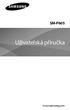 SM-P605 Uživatelská příručka www.samsung.com www.sar-tick.com Tento výrobek splňuje platné národní limity SAR - 2,0 W/kg. Maximální hodnoty SAR naleznete v části Informace o certifikaci SAR (Specific Absorption
SM-P605 Uživatelská příručka www.samsung.com www.sar-tick.com Tento výrobek splňuje platné národní limity SAR - 2,0 W/kg. Maximální hodnoty SAR naleznete v části Informace o certifikaci SAR (Specific Absorption
SM-P600. Uživatelská příručka. www.samsung.com
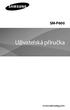 SM-P600 Uživatelská příručka www.samsung.com www.sar-tick.com Tento výrobek splňuje platné národní limity SAR - 2,0 W/kg. Maximální hodnoty SAR naleznete v části Informace o certifikaci SAR (Specific Absorption
SM-P600 Uživatelská příručka www.samsung.com www.sar-tick.com Tento výrobek splňuje platné národní limity SAR - 2,0 W/kg. Maximální hodnoty SAR naleznete v části Informace o certifikaci SAR (Specific Absorption
Vítejte přejděte na stránku přejděte na stránku
 Vítejte eský Blahopřejeme k nákupu zařízení od společnosti ARCHOS! Tento stručný návod k obsluze vám v začátcích pomůže se správným použitím zařízení. V případě dalších dotazů týkajících se použití zařízení
Vítejte eský Blahopřejeme k nákupu zařízení od společnosti ARCHOS! Tento stručný návod k obsluze vám v začátcích pomůže se správným použitím zařízení. V případě dalších dotazů týkajících se použití zařízení
Uživatelský manuál - základ PiPO P1
 Uživatelský manuál - základ PiPO P1 Vítejte Děkujeme za koupi tohoto tabletu. Tablet běží na systému Android 4.4 a má čtyřjádrový 1,8GHz procesor. Před použitím si prosím přečtěte tento manuál. Klávesy
Uživatelský manuál - základ PiPO P1 Vítejte Děkujeme za koupi tohoto tabletu. Tablet běží na systému Android 4.4 a má čtyřjádrový 1,8GHz procesor. Před použitím si prosím přečtěte tento manuál. Klávesy
TABLET GOCLEVER TERRA 9o NÁVOD K OBSLUZE
 TABLET GOCLEVER TERRA 9o NÁVOD K OBSLUZE NAVŠTIVTE NAŠE STRÁNKY WWW.GOCLEVER.COM VÍCE INFORMACÍ O PRODUKTECH TAB, NAVIO, DVR, DVB-T Před prvním použitím si prosím přečtěte pozorně tento návod k obsluze.
TABLET GOCLEVER TERRA 9o NÁVOD K OBSLUZE NAVŠTIVTE NAŠE STRÁNKY WWW.GOCLEVER.COM VÍCE INFORMACÍ O PRODUKTECH TAB, NAVIO, DVR, DVB-T Před prvním použitím si prosím přečtěte pozorně tento návod k obsluze.
GT-I9301I. Uživatelská příručka.
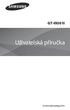 GT-I9301I Uživatelská příručka www.samsung.com www.sar-tick.com Tento výrobek splňuje platné národní limity SAR - 2,0 W/kg. Maximální hodnoty SAR naleznete v části Informace o certifikaci SAR (Specific
GT-I9301I Uživatelská příručka www.samsung.com www.sar-tick.com Tento výrobek splňuje platné národní limity SAR - 2,0 W/kg. Maximální hodnoty SAR naleznete v části Informace o certifikaci SAR (Specific
SM-N9005. Uživatelská příručka. www.samsung.com
 SM-N9005 Uživatelská příručka www.samsung.com www.sar-tick.com Tento výrobek splňuje platné národní limity SAR - 2,0 W/kg. Maximální hodnoty SAR naleznete v části Informace o certifikaci SAR (Specific
SM-N9005 Uživatelská příručka www.samsung.com www.sar-tick.com Tento výrobek splňuje platné národní limity SAR - 2,0 W/kg. Maximální hodnoty SAR naleznete v části Informace o certifikaci SAR (Specific
CJB1JM0LCASA. Stručná příručka
 CJB1JM0LCASA Stručná příručka Seznámení s vašimi hodinkami Reproduktor Nabíjecí port Tlačítko zapnutí/vypnutí Dlouhým stisknutím na dobu 3 s hodinky zapnete/vypnete. Dlouhým stisknutím na dobu 10 s hodinky
CJB1JM0LCASA Stručná příručka Seznámení s vašimi hodinkami Reproduktor Nabíjecí port Tlačítko zapnutí/vypnutí Dlouhým stisknutím na dobu 3 s hodinky zapnete/vypnete. Dlouhým stisknutím na dobu 10 s hodinky
IRISPen Air 7. Stručná uživatelská příručka. (ios)
 IRISPen Air 7 Stručná uživatelská příručka (ios) Tato stručná uživatelská příručka vám pomůže začít používat produkt IRISPen TM Air 7. Přečtěte si tuto příručku před zahájením práce s tímto skenerem a
IRISPen Air 7 Stručná uživatelská příručka (ios) Tato stručná uživatelská příručka vám pomůže začít používat produkt IRISPen TM Air 7. Přečtěte si tuto příručku před zahájením práce s tímto skenerem a
GT-P5200. Uživatelská příručka.
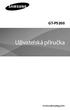 GT-P5200 Uživatelská příručka www.samsung.com www.sar-tick.com Tento výrobek splňuje platné národní limity SAR - 2,0 W/kg. Maximální hodnoty SAR naleznete v části Informace o certifikaci SAR (Specific
GT-P5200 Uživatelská příručka www.samsung.com www.sar-tick.com Tento výrobek splňuje platné národní limity SAR - 2,0 W/kg. Maximální hodnoty SAR naleznete v části Informace o certifikaci SAR (Specific
2. Kontakty. 1. Základní nastavení tabletu Vložení SIM karty Vložení paměťové karty Zapnutí tabletu a PIN. 3. Volání
 Základní nastavení tabletu Vložení SIM karty Vložení paměťové karty Zapnutí tabletu a PIN Kontakty Kopírování ze SIM karty do tabletu Založení nového kontaktu Upravení kontaktu včetně fotky Volání Nastavení
Základní nastavení tabletu Vložení SIM karty Vložení paměťové karty Zapnutí tabletu a PIN Kontakty Kopírování ze SIM karty do tabletu Založení nového kontaktu Upravení kontaktu včetně fotky Volání Nastavení
GT-I9195. Uživatelská příručka.
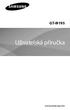 GT-I9195 Uživatelská příručka www.samsung.com www.sar-tick.com Tento výrobek splňuje platné národní limity SAR - 2,0 W/kg. Maximální hodnoty SAR naleznete v části Informace o certifikaci SAR (Specific
GT-I9195 Uživatelská příručka www.samsung.com www.sar-tick.com Tento výrobek splňuje platné národní limity SAR - 2,0 W/kg. Maximální hodnoty SAR naleznete v části Informace o certifikaci SAR (Specific
Návod k Vašemu mobilnímu telefonu.
 Návod k Vašemu mobilnímu telefonu www.prodejnamobilu.cz GT-I9195 Uživatelská příručka www.samsung.com www.sar-tick.com Tento výrobek splňuje platné národní limity SAR - 2,0 W/kg. Maximální hodnoty SAR
Návod k Vašemu mobilnímu telefonu www.prodejnamobilu.cz GT-I9195 Uživatelská příručka www.samsung.com www.sar-tick.com Tento výrobek splňuje platné národní limity SAR - 2,0 W/kg. Maximální hodnoty SAR
Základní nastavení telefonu Vložení paměťové karty Zapnutí telefonu a PIN Vložení SIM karty SMS a MMS Nastavení střediska zpráv Nastavení MMS
 1 6. 7. 8. Základní nastavení telefonu Vložení paměťové karty Zapnutí telefonu a PIN Vložení SIM karty SMS a MMS Nastavení střediska zpráv Nastavení MMS Nastavení tónů Upozornění o doručení SMS Volání
1 6. 7. 8. Základní nastavení telefonu Vložení paměťové karty Zapnutí telefonu a PIN Vložení SIM karty SMS a MMS Nastavení střediska zpráv Nastavení MMS Nastavení tónů Upozornění o doručení SMS Volání
SM-G386F. Uživatelská příručka.
 SM-G386F Uživatelská příručka www.samsung.com www.sar-tick.com Tento výrobek splňuje platné národní limity SAR - 2,0 W/kg. Maximální hodnoty SAR naleznete v části Informace o certifikaci SAR (Specific
SM-G386F Uživatelská příručka www.samsung.com www.sar-tick.com Tento výrobek splňuje platné národní limity SAR - 2,0 W/kg. Maximální hodnoty SAR naleznete v části Informace o certifikaci SAR (Specific
Důležité informace o produktu
 Začněte zde Copyright 2013 Hewlett-Packard Development Company, L.P. Windows je ochranná známka společnosti Microsoft Corporation registrovaná v USA. Informace uvedené v této příručce se mohou změnit bez
Začněte zde Copyright 2013 Hewlett-Packard Development Company, L.P. Windows je ochranná známka společnosti Microsoft Corporation registrovaná v USA. Informace uvedené v této příručce se mohou změnit bez
GT-S7582. Uživatelská příručka.
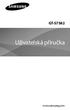 GT-S7582 Uživatelská příručka www.samsung.com www.sar-tick.com Tento výrobek splňuje platné národní limity SAR - 2,0 W/ kg. Maximální hodnoty SAR naleznete v části Informace o certifikaci SAR (Specific
GT-S7582 Uživatelská příručka www.samsung.com www.sar-tick.com Tento výrobek splňuje platné národní limity SAR - 2,0 W/ kg. Maximální hodnoty SAR naleznete v části Informace o certifikaci SAR (Specific
GT-P3100. Uživatelská příručka
 GT-P3100 Uživatelská příručka www.sar-tick.com Tento výrobek splňuje příslušné národní limity SAR o hodnotě 2,0 W/kg. Specifické maximální hodnoty SAR naleznete v části s informacemi o SAR této příručky.
GT-P3100 Uživatelská příručka www.sar-tick.com Tento výrobek splňuje příslušné národní limity SAR o hodnotě 2,0 W/kg. Specifické maximální hodnoty SAR naleznete v části s informacemi o SAR této příručky.
Uživatelský manuál - základ PiPO U6
 Uživatelský manuál - základ PiPO U6 Vítejte Děkujeme za koupi tohoto tabletu. Tablet běží na systému Android 4.2 a má čtyřjádobrý 1,6GHz procesor. Před použitím si prosím přečtěte tento manuál. Klávesy
Uživatelský manuál - základ PiPO U6 Vítejte Děkujeme za koupi tohoto tabletu. Tablet běží na systému Android 4.2 a má čtyřjádobrý 1,6GHz procesor. Před použitím si prosím přečtěte tento manuál. Klávesy
GT-I9505. Uživatelská příručka.
 GT-I9505 Uživatelská příručka www.samsung.com www.sar-tick.com Tento výrobek splňuje platné národní limity SAR - 2,0 W/kg. Maximální hodnoty SAR naleznete v části Informace o certifikaci SAR (Specific
GT-I9505 Uživatelská příručka www.samsung.com www.sar-tick.com Tento výrobek splňuje platné národní limity SAR - 2,0 W/kg. Maximální hodnoty SAR naleznete v části Informace o certifikaci SAR (Specific
SM-T111. Uživatelská příručka.
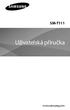 SM-T111 Uživatelská příručka www.samsung.com www.sar-tick.com Tento výrobek splňuje platné národní limity SAR - 2,0 W/kg. Maximální hodnoty SAR naleznete v části Informace o certifikaci SAR (Specific Absorption
SM-T111 Uživatelská příručka www.samsung.com www.sar-tick.com Tento výrobek splňuje platné národní limity SAR - 2,0 W/kg. Maximální hodnoty SAR naleznete v části Informace o certifikaci SAR (Specific Absorption
2. Internet. 1. Aplikace Vyhledání a stažení aplikace Založení účtu v Google Play. 3. Zabezpečení
 Aplikace Vyhledání a stažení aplikace Založení účtu v Google Play Internet Nastavení e-mailu Zap./Vyp. přístupového bodu Přihlášení do Wi-Fi sítě Zap./Vyp. internetu v zahraničí Nastavení internetu Zap./Vyp.
Aplikace Vyhledání a stažení aplikace Založení účtu v Google Play Internet Nastavení e-mailu Zap./Vyp. přístupového bodu Přihlášení do Wi-Fi sítě Zap./Vyp. internetu v zahraničí Nastavení internetu Zap./Vyp.
SM-N9005. Uživatelská příručka. www.samsung.com
 SM-N9005 Uživatelská příručka www.samsung.com www.sar-tick.com Tento výrobek splňuje platné národní limity SAR - 2,0 W/kg. Maximální hodnoty SAR naleznete v části Informace o certifikaci SAR (Specific
SM-N9005 Uživatelská příručka www.samsung.com www.sar-tick.com Tento výrobek splňuje platné národní limity SAR - 2,0 W/kg. Maximální hodnoty SAR naleznete v části Informace o certifikaci SAR (Specific
Uživatelský manuál - základ PiPO M6
 Uživatelský manuál - základ PiPO M6 Vítejte Děkujeme za koupi tohoto tabletu. Tablet běží na systému Android 4.2 a má čtyřjádrový 1,6GHz procesor. Před použitím si prosím přečtěte tento manuál. Klávesy
Uživatelský manuál - základ PiPO M6 Vítejte Děkujeme za koupi tohoto tabletu. Tablet běží na systému Android 4.2 a má čtyřjádrový 1,6GHz procesor. Před použitím si prosím přečtěte tento manuál. Klávesy
Návod k Vašemu mobilnímu telefonu.
 Návod k Vašemu mobilnímu telefonu www.prodejnamobilu.cz GT-I9505 Uživatelská příručka www.samsung.com www.sar-tick.com Tento výrobek splňuje platné národní limity SAR - 2,0 W/kg. Maximální hodnoty SAR
Návod k Vašemu mobilnímu telefonu www.prodejnamobilu.cz GT-I9505 Uživatelská příručka www.samsung.com www.sar-tick.com Tento výrobek splňuje platné národní limity SAR - 2,0 W/kg. Maximální hodnoty SAR
IRISPen Air 7. Stručná uživatelská příručka. (Android)
 IRISPen Air 7 Stručná uživatelská příručka (Android) Tato stručná uživatelská příručka vám pomůže začít používat produkt IRISPen Air TM 7. Přečtěte si tuto příručku před zahájením práce s tímto skenerem
IRISPen Air 7 Stručná uživatelská příručka (Android) Tato stručná uživatelská příručka vám pomůže začít používat produkt IRISPen Air TM 7. Přečtěte si tuto příručku před zahájením práce s tímto skenerem
Návod pro Samsung Galaxy S6 edge+ (G928F)
 Návod pro Samsung Galaxy S6 edge+ (G928F) 1. Základní nastavení telefonu Vložení SIM karty Zapnutí telefonu a PIN 2. Kontakty Kopírování ze SIM karty do telefonu Založení nového kontaktu Upravení kontaktu
Návod pro Samsung Galaxy S6 edge+ (G928F) 1. Základní nastavení telefonu Vložení SIM karty Zapnutí telefonu a PIN 2. Kontakty Kopírování ze SIM karty do telefonu Založení nového kontaktu Upravení kontaktu
Aplikace Vyhledání a stažení aplikace Založení účtu v Google Play Internet Nastavení u Zap./Vyp. přístupového bodu Připojení a odpojení wi-fi
 1 5. 6. 7. 8. Aplikace Vyhledání a stažení aplikace Založení účtu v Google Play Internet Nastavení e-mailu Zap./Vyp. přístupového bodu Připojení a odpojení wi-fi sítě Nastavení internetu v zahraničí Nastavení
1 5. 6. 7. 8. Aplikace Vyhledání a stažení aplikace Založení účtu v Google Play Internet Nastavení e-mailu Zap./Vyp. přístupového bodu Připojení a odpojení wi-fi sítě Nastavení internetu v zahraničí Nastavení
SM-T365. Uživatelská příručka.
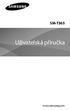 SM-T365 Uživatelská příručka www.samsung.com www.sar-tick.com Tento výrobek splňuje platné národní limity SAR - 2,0 W/kg. Maximální hodnoty SAR naleznete v části Informace o certifikaci SAR (Specific Absorption
SM-T365 Uživatelská příručka www.samsung.com www.sar-tick.com Tento výrobek splňuje platné národní limity SAR - 2,0 W/kg. Maximální hodnoty SAR naleznete v části Informace o certifikaci SAR (Specific Absorption
Uživatelský manuál - základ PiPO U2
 Uživatelský manuál - základ PiPO U2 Vítejte Děkujeme za koupi tohoto tabletu. Tablet běží na systému Android 4.1 a má dvoujádrový 1,6GHz procesor. Před použitím si prosím přečtěte tento manuál. Klávesy
Uživatelský manuál - základ PiPO U2 Vítejte Děkujeme za koupi tohoto tabletu. Tablet běží na systému Android 4.1 a má dvoujádrový 1,6GHz procesor. Před použitím si prosím přečtěte tento manuál. Klávesy
GT-S7580. Uživatelská příručka.
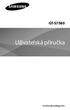 GT-S7580 Uživatelská příručka www.samsung.com www.sar-tick.com Tento výrobek splňuje platné národní limity SAR - 2,0 W/kg. Maximální hodnoty SAR naleznete v části Informace o certifikaci SAR (Specific
GT-S7580 Uživatelská příručka www.samsung.com www.sar-tick.com Tento výrobek splňuje platné národní limity SAR - 2,0 W/kg. Maximální hodnoty SAR naleznete v části Informace o certifikaci SAR (Specific
GT-S7580. Uživatelská příručka.
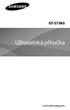 GT-S7580 Uživatelská příručka www.samsung.com www.sar-tick.com Tento výrobek splňuje platné národní limity SAR - 2,0 W/kg. Maximální hodnoty SAR naleznete v části Informace o certifikaci SAR (Specific
GT-S7580 Uživatelská příručka www.samsung.com www.sar-tick.com Tento výrobek splňuje platné národní limity SAR - 2,0 W/kg. Maximální hodnoty SAR naleznete v části Informace o certifikaci SAR (Specific
SM-T320. Uživatelská příručka.
 SM-T320 Uživatelská příručka www.samsung.com O této příručce Zařízení poskytuje vysoce kvalitní mobilní komunikaci a zábavu díky vysokým standardům a technologickým znalostem společnosti Samsung. Tato
SM-T320 Uživatelská příručka www.samsung.com O této příručce Zařízení poskytuje vysoce kvalitní mobilní komunikaci a zábavu díky vysokým standardům a technologickým znalostem společnosti Samsung. Tato
GT-I9506. Uživatelská příručka.
 GT-I9506 Uživatelská příručka www.samsung.com www.sar-tick.com Tento výrobek splňuje platné národní limity SAR - 2,0 W/kg. Maximální hodnoty SAR naleznete v části Informace o certifikaci SAR (Specific
GT-I9506 Uživatelská příručka www.samsung.com www.sar-tick.com Tento výrobek splňuje platné národní limity SAR - 2,0 W/kg. Maximální hodnoty SAR naleznete v části Informace o certifikaci SAR (Specific
SM-G310HN. Uživatelská příručka.
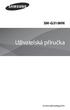 SM-G310HN Uživatelská příručka www.samsung.com www.sar-tick.com Tento výrobek splňuje platné národní limity SAR - 2,0 W/kg. Maximální hodnoty SAR naleznete v části Informace o certifikaci SAR (Specific
SM-G310HN Uživatelská příručka www.samsung.com www.sar-tick.com Tento výrobek splňuje platné národní limity SAR - 2,0 W/kg. Maximální hodnoty SAR naleznete v části Informace o certifikaci SAR (Specific
Návod k Vašemu mobilnímu telefonu. www.prodejnamobilu.cz
 Návod k Vašemu mobilnímu telefonu www.prodejnamobilu.cz SM-N9005 Uživatelská příručka www.samsung.com www.sar-tick.com Tento výrobek splňuje platné národní limity SAR - 2,0 W/kg. Maximální hodnoty SAR
Návod k Vašemu mobilnímu telefonu www.prodejnamobilu.cz SM-N9005 Uživatelská příručka www.samsung.com www.sar-tick.com Tento výrobek splňuje platné národní limity SAR - 2,0 W/kg. Maximální hodnoty SAR
GT-S7582. Uživatelská příručka. www.samsung.com
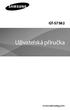 GT-S7582 Uživatelská příručka www.samsung.com www.sar-tick.com Tento výrobek splňuje platné národní limity SAR - 2,0 W/ kg. Maximální hodnoty SAR naleznete v části Informace o certifikaci SAR (Specific
GT-S7582 Uživatelská příručka www.samsung.com www.sar-tick.com Tento výrobek splňuje platné národní limity SAR - 2,0 W/ kg. Maximální hodnoty SAR naleznete v části Informace o certifikaci SAR (Specific
1. Základní nastavení telefonu Vložení SIM a paměťové karty Zapnutí telefonu a PIN. 2. Kontakty. 3. Volání
 1. Základní nastavení telefonu Vložení SIM a paměťové karty Zapnutí telefonu a PIN 2. Kontakty Kopírování ze SIM karty do telefonu Založení nového kontaktu Upravení kontaktu včetně fotky 3. Volání Zap./Vyp.
1. Základní nastavení telefonu Vložení SIM a paměťové karty Zapnutí telefonu a PIN 2. Kontakty Kopírování ze SIM karty do telefonu Založení nového kontaktu Upravení kontaktu včetně fotky 3. Volání Zap./Vyp.
Uživatelský manuál - základ PiPO P9 (3G)
 Uživatelský manuál - základ PiPO P9 (3G) Vítejte Děkujeme za koupi tohoto tabletu. Tablet běží na systému Android 4.4 a má čtyřjádrový procesor. Před použitím si prosím přečtěte tento manuál. Klávesy a
Uživatelský manuál - základ PiPO P9 (3G) Vítejte Děkujeme za koupi tohoto tabletu. Tablet běží na systému Android 4.4 a má čtyřjádrový procesor. Před použitím si prosím přečtěte tento manuál. Klávesy a
Základní nastavení telefonu Vložení paměťové karty Zapnutí telefonu a PIN Vložení SIM karty SMS a MMS Nastavení střediska zpráv Nastavení MMS
 1 5. 6. 7. 8. Základní nastavení telefonu Vložení paměťové karty Zapnutí telefonu a PIN Vložení SIM karty SMS a MMS Nastavení střediska zpráv Nastavení MMS Nastavení tónů Upozornění o doručení SMS Volání
1 5. 6. 7. 8. Základní nastavení telefonu Vložení paměťové karty Zapnutí telefonu a PIN Vložení SIM karty SMS a MMS Nastavení střediska zpráv Nastavení MMS Nastavení tónů Upozornění o doručení SMS Volání
Aplikace Založení účtu v Google Play Vyhledání a stažení aplikace Internet Nastavení internetu v ČR Nastavení internetu v zahraničí Přihlášení a
 1 6. 7. 8. Aplikace Založení účtu v Google Play Vyhledání a stažení aplikace Internet Nastavení internetu v ČR Nastavení internetu v zahraničí Přihlášení a odhlášení Wi-Fi sítě Zapnutí / Vypnutí přístupového
1 6. 7. 8. Aplikace Založení účtu v Google Play Vyhledání a stažení aplikace Internet Nastavení internetu v ČR Nastavení internetu v zahraničí Přihlášení a odhlášení Wi-Fi sítě Zapnutí / Vypnutí přístupového
GT-S6790N. Uživatelská příručka.
 GT-S6790N Uživatelská příručka www.samsung.com www.sar-tick.com Tento výrobek splňuje platné národní limity SAR - 2,0 W/kg. Maximální hodnoty SAR naleznete v části Informace o certifikaci SAR (Specific
GT-S6790N Uživatelská příručka www.samsung.com www.sar-tick.com Tento výrobek splňuje platné národní limity SAR - 2,0 W/kg. Maximální hodnoty SAR naleznete v části Informace o certifikaci SAR (Specific
GT-P5200. Uživatelská příručka. www.samsung.com
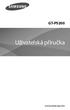 GT-P5200 Uživatelská příručka www.samsung.com www.sar-tick.com Tento výrobek splňuje platné národní limity SAR - 2,0 W/kg. Maximální hodnoty SAR naleznete v části Informace o certifikaci SAR (Specific
GT-P5200 Uživatelská příručka www.samsung.com www.sar-tick.com Tento výrobek splňuje platné národní limity SAR - 2,0 W/kg. Maximální hodnoty SAR naleznete v části Informace o certifikaci SAR (Specific
1. Základní nastavení telefonu Vložení SIM a paměťové karty Zapnutí telefonu a PIN. 2. Kontakty. 3. Volání
 1 z 38 Základní nastavení telefonu Vložení SIM a paměťové karty Zapnutí telefonu a PIN Kontakty Kopírování ze SIM karty do telefonu Založení nového kontaktu Upravení kontaktu včetně fotky 3. Volání Nastavení
1 z 38 Základní nastavení telefonu Vložení SIM a paměťové karty Zapnutí telefonu a PIN Kontakty Kopírování ze SIM karty do telefonu Založení nového kontaktu Upravení kontaktu včetně fotky 3. Volání Nastavení
O aplikaci Samsung Kies
 V závislosti na oblasti, poskytovateli služeb nebo verzi softwaru se některý obsah může ve vašem zařízení lišit anebo změnit bez předchozího upozornění. O aplikaci Samsung Kies Samsung Kies je počítačová
V závislosti na oblasti, poskytovateli služeb nebo verzi softwaru se některý obsah může ve vašem zařízení lišit anebo změnit bez předchozího upozornění. O aplikaci Samsung Kies Samsung Kies je počítačová
1. Základní nastavení telefonu Vložení SIM karty a baterky Vložení paměťové karty Zapnutí telefonu a PIN. 2. Kontakty. 3. Volání
 1 z 36 Základní nastavení telefonu Vložení SIM karty a baterky Vložení paměťové karty Zapnutí telefonu a PIN Kontakty Kopírování ze SIM karty do telefonu Založení nového kontaktu Upravení kontaktu včetně
1 z 36 Základní nastavení telefonu Vložení SIM karty a baterky Vložení paměťové karty Zapnutí telefonu a PIN Kontakty Kopírování ze SIM karty do telefonu Založení nového kontaktu Upravení kontaktu včetně
Základní nastavení telefonu Vložení SIM karty a baterky Vložení paměťové karty Zapnutí telefonu a PIN Kontakty Založení nového kontaktu Upravení
 1 6. 7. 8. 9. Základní nastavení telefonu Vložení SIM karty a baterky Vložení paměťové karty Zapnutí telefonu a PIN Kontakty Založení nového kontaktu Upravení kontaktu - fotka Upravení kontaktu - změna
1 6. 7. 8. 9. Základní nastavení telefonu Vložení SIM karty a baterky Vložení paměťové karty Zapnutí telefonu a PIN Kontakty Založení nového kontaktu Upravení kontaktu - fotka Upravení kontaktu - změna
GT-S7275R. Uživatelská příručka. www.samsung.com
 GT-S7275R Uživatelská příručka www.samsung.com www.sar-tick.com Tento výrobek splňuje platné národní limity SAR - 2,0 W/kg. Maximální hodnoty SAR naleznete v části Informace o certifikaci SAR (Specific
GT-S7275R Uživatelská příručka www.samsung.com www.sar-tick.com Tento výrobek splňuje platné národní limity SAR - 2,0 W/kg. Maximální hodnoty SAR naleznete v části Informace o certifikaci SAR (Specific
Návod k Vašemu mobilnímu telefonu.
 Návod k Vašemu mobilnímu telefonu www.prodejnamobilu.cz GT-S7582 Uživatelská příručka www.samsung.com www.sar-tick.com Tento výrobek splňuje platné národní limity SAR - 2,0 W/ kg. Maximální hodnoty SAR
Návod k Vašemu mobilnímu telefonu www.prodejnamobilu.cz GT-S7582 Uživatelská příručka www.samsung.com www.sar-tick.com Tento výrobek splňuje platné národní limity SAR - 2,0 W/ kg. Maximální hodnoty SAR
Služby a nastavení Seznam pevné volby Reset přístroje do továrního nastavení Identifikace volajícího (CLIP/CLIR) Pevná volba Aplikace Vyhledání a
 1 5. 6. 7. 8. 9. Služby a nastavení Seznam pevné volby Reset přístroje do továrního nastavení Identifikace volajícího (CLIP/CLIR) Pevná volba Aplikace Vyhledání a stažení aplikace Založení účtu v Google
1 5. 6. 7. 8. 9. Služby a nastavení Seznam pevné volby Reset přístroje do továrního nastavení Identifikace volajícího (CLIP/CLIR) Pevná volba Aplikace Vyhledání a stažení aplikace Založení účtu v Google
1. Základní nastavení telefonu Vložení SIM karty a baterky Vložení paměťové karty Zapnutí telefonu a PIN. 2. Kontakty. 3.
 1 z 33 Základní nastavení telefonu Vložení SIM karty a baterky Vložení paměťové karty Zapnutí telefonu a PIN Kontakty Kopírování ze SIM karty do telefonu Založení nového kontaktu Upravení kontaktu včetně
1 z 33 Základní nastavení telefonu Vložení SIM karty a baterky Vložení paměťové karty Zapnutí telefonu a PIN Kontakty Kopírování ze SIM karty do telefonu Založení nového kontaktu Upravení kontaktu včetně
1. Základní nastavení telefonu Vložení SIM a paměťové karty Zapnutí telefonu a PIN. 2. Kontakty. 3. Volání
 1 z 42 Základní nastavení telefonu Vložení SIM a paměťové karty Zapnutí telefonu a PIN Kontakty Kopírování ze SIM karty do telefonu Založení nového kontaktu Upravení kontaktu včetně fotky 3. Volání Zap./Vyp.
1 z 42 Základní nastavení telefonu Vložení SIM a paměťové karty Zapnutí telefonu a PIN Kontakty Kopírování ze SIM karty do telefonu Založení nového kontaktu Upravení kontaktu včetně fotky 3. Volání Zap./Vyp.
GT-I9505. Uživatelská příručka.
 GT-I9505 Uživatelská příručka www.samsung.com www.sar-tick.com Tento výrobek splňuje platné národní limity SAR - 2,0 W/kg. Maximální hodnoty SAR naleznete v části Informace o certifikaci SAR (Specific
GT-I9505 Uživatelská příručka www.samsung.com www.sar-tick.com Tento výrobek splňuje platné národní limity SAR - 2,0 W/kg. Maximální hodnoty SAR naleznete v části Informace o certifikaci SAR (Specific
SM-G930F. Uživatelská příručka. Czech. 02/2016. Rev.1.0. www.samsung.com
 SM-G930F Uživatelská příručka Czech. 02/2016. Rev.1.0 www.samsung.com Obsah Základy 4 Nejdříve si přečtěte 6 Obsah balení 7 Rozvržení zařízení 9 Baterie 15 Karta SIM nebo USIM (karta nano-sim) 17 Paměťová
SM-G930F Uživatelská příručka Czech. 02/2016. Rev.1.0 www.samsung.com Obsah Základy 4 Nejdříve si přečtěte 6 Obsah balení 7 Rozvržení zařízení 9 Baterie 15 Karta SIM nebo USIM (karta nano-sim) 17 Paměťová
GT-I9505. Uživatelská příručka.
 GT-I9505 Uživatelská příručka www.samsung.com 2 www.sar-tick.com Tento výrobek splňuje platné národní limity SAR - 2,0 W/kg. Maximální hodnoty SAR naleznete v části Informace o certifikaci SAR (Specific
GT-I9505 Uživatelská příručka www.samsung.com 2 www.sar-tick.com Tento výrobek splňuje platné národní limity SAR - 2,0 W/kg. Maximální hodnoty SAR naleznete v části Informace o certifikaci SAR (Specific
1. Základní nastavení telefonu Vložení SIM a paměťové karty Zapnutí telefonu a PIN. 2. Kontakty. 3. Volání
 1 z 42 Základní nastavení telefonu Vložení SIM a paměťové karty Zapnutí telefonu a PIN Kontakty Kopírování ze SIM karty do telefonu Založení nového kontaktu Upravení kontaktu včetně fotky 3. Volání Zap./Vyp.
1 z 42 Základní nastavení telefonu Vložení SIM a paměťové karty Zapnutí telefonu a PIN Kontakty Kopírování ze SIM karty do telefonu Založení nového kontaktu Upravení kontaktu včetně fotky 3. Volání Zap./Vyp.
GT-I8262. Uživatelská příručka.
 GT-I8262 Uživatelská příručka www.samsung.com www.sar-tick.com Tento výrobek splňuje platné národní limity SAR - 2,0 W/kg. Maximální hodnoty SAR naleznete v části Informace o certifikaci SAR (Specific
GT-I8262 Uživatelská příručka www.samsung.com www.sar-tick.com Tento výrobek splňuje platné národní limity SAR - 2,0 W/kg. Maximální hodnoty SAR naleznete v části Informace o certifikaci SAR (Specific
3. Vložíte baterku. 4.
 1 z 34 6. 7. 8. Volání Hlasitý hovor Zobrazení kontaktů při volání Nastavení hlasitosti hovoru Zobrazení klávesnice při volání Přidržení hovoru Číslo hlasové schránky Nastavení vyzvánění SMS a MMS Nastavení
1 z 34 6. 7. 8. Volání Hlasitý hovor Zobrazení kontaktů při volání Nastavení hlasitosti hovoru Zobrazení klávesnice při volání Přidržení hovoru Číslo hlasové schránky Nastavení vyzvánění SMS a MMS Nastavení
Kapitola 1: Úvod. 1.1 Obsah balení. 1.2 Požadavky na systém. Česky
 Kapitola 1: Úvod 1.1 Obsah balení Po obdržení televizního adaptéru TVGo A03 zkontrolujte, zda balení USB TV Super Mini obsahuje následující položky. Adaptér TVGo A03 Disk CD s ovladači Dálkový ovladač
Kapitola 1: Úvod 1.1 Obsah balení Po obdržení televizního adaptéru TVGo A03 zkontrolujte, zda balení USB TV Super Mini obsahuje následující položky. Adaptér TVGo A03 Disk CD s ovladači Dálkový ovladač
Návod k Vašemu mobilnímu telefonu.
 Návod k Vašemu mobilnímu telefonu www.prodejnamobilu.cz GT-S7275R Uživatelská příručka www.samsung.com www.sar-tick.com Tento výrobek splňuje platné národní limity SAR - 2,0 W/kg. Maximální hodnoty SAR
Návod k Vašemu mobilnímu telefonu www.prodejnamobilu.cz GT-S7275R Uživatelská příručka www.samsung.com www.sar-tick.com Tento výrobek splňuje platné národní limity SAR - 2,0 W/kg. Maximální hodnoty SAR
Motorola Phone Tools. Začínáme
 Motorola Phone Tools Začínáme Obsah Minimální požadavky... 2 Před instalací aplikace Motorola Phone Tools... 3 Instalace aplikace Motorola Phone Tools... 4 Instalace a konfigurace mobilního zařízení...
Motorola Phone Tools Začínáme Obsah Minimální požadavky... 2 Před instalací aplikace Motorola Phone Tools... 3 Instalace aplikace Motorola Phone Tools... 4 Instalace a konfigurace mobilního zařízení...
3. Vložíte baterku. 4.
 1 z 36 5. 6. 7. 8. Volání Hlasitý hovor Zobrazení kontaktů při volání Nastavení hlasitosti hovoru Zobrazení klávesnice při volání Přidržení hovoru Číslo hlasové schránky Nastavení vyzvánění SMS a MMS Nastavení
1 z 36 5. 6. 7. 8. Volání Hlasitý hovor Zobrazení kontaktů při volání Nastavení hlasitosti hovoru Zobrazení klávesnice při volání Přidržení hovoru Číslo hlasové schránky Nastavení vyzvánění SMS a MMS Nastavení
GT-I9506. Uživatelská příručka.
 GT-I9506 Uživatelská příručka www.samsung.com 2 www.sar-tick.com Tento výrobek splňuje platné národní limity SAR - 2,0 W/kg. Maximální hodnoty SAR naleznete v části Informace o certifikaci SAR (Specific
GT-I9506 Uživatelská příručka www.samsung.com 2 www.sar-tick.com Tento výrobek splňuje platné národní limity SAR - 2,0 W/kg. Maximální hodnoty SAR naleznete v části Informace o certifikaci SAR (Specific
GT-N7100. Uživatelská příručka.
 GT-N7100 Uživatelská příručka www.samsung.com www.sar-tick.com Tento výrobek splňuje platné národní limity SAR - 2,0 W/kg. Maximální hodnoty SAR naleznete v části Informace o certifikaci SAR (Specific
GT-N7100 Uživatelská příručka www.samsung.com www.sar-tick.com Tento výrobek splňuje platné národní limity SAR - 2,0 W/kg. Maximální hodnoty SAR naleznete v části Informace o certifikaci SAR (Specific
O aplikaci Samsung Kies
 Některý obsah se může od vašeho zařízení lišit, v závislosti na oblasti a poskytovateli služeb. O aplikaci Samsung Kies Aplikace Samsung Kies je počítačová aplikace, která spravuje mediální knihovny a
Některý obsah se může od vašeho zařízení lišit, v závislosti na oblasti a poskytovateli služeb. O aplikaci Samsung Kies Aplikace Samsung Kies je počítačová aplikace, která spravuje mediální knihovny a
Smart Watch Garett GV-08 návod
 Smart Watch Garett GV-08 návod 1 1. Bezpečnost 1.1 Informace obsažené v této příručce mohou být změněny nebo aktualizovány bez oznámení 1.2 Nabíjejte hodinky po dobu nejméně 2 hodiny před použitím 1.3
Smart Watch Garett GV-08 návod 1 1. Bezpečnost 1.1 Informace obsažené v této příručce mohou být změněny nebo aktualizovány bez oznámení 1.2 Nabíjejte hodinky po dobu nejméně 2 hodiny před použitím 1.3
Volání Hlasitý hovor Zobrazení kontaktů při volání Nastavení hlasitosti hovoru Zobrazení klávesnice při volání Přidržení hovoru Číslo hlasové
 1 5. 6. 7. 8. Volání Hlasitý hovor Zobrazení kontaktů při volání Nastavení hlasitosti hovoru Zobrazení klávesnice při volání Přidržení hovoru Číslo hlasové schránky Nastavení vyzvánění SMS a MMS Nastavení
1 5. 6. 7. 8. Volání Hlasitý hovor Zobrazení kontaktů při volání Nastavení hlasitosti hovoru Zobrazení klávesnice při volání Přidržení hovoru Číslo hlasové schránky Nastavení vyzvánění SMS a MMS Nastavení
Uživatelský manuál - základ PiPO T9 (3G)
 Uživatelský manuál - základ PiPO T9 (3G) Vítejte Děkujeme za koupi tohoto tabletu. Tablet běží na systému Android 4.2 a má osmijádrový procesor s frekvencí 1,7 GHz. Před použitím si prosím přečtěte tento
Uživatelský manuál - základ PiPO T9 (3G) Vítejte Děkujeme za koupi tohoto tabletu. Tablet běží na systému Android 4.2 a má osmijádrový procesor s frekvencí 1,7 GHz. Před použitím si prosím přečtěte tento
SM-A500FU. Uživatelská příručka. Czech. 01/2015. Rev.1.0.
 SM-A500FU Uživatelská příručka Czech. 01/2015. Rev.1.0 www.samsung.com Obsah Nejdříve si přečtěte Úvodní informace 7 Obsah balení 8 Rozvržení zařízení 10 Používání SIM nebo USIM karty a baterie 18 Používání
SM-A500FU Uživatelská příručka Czech. 01/2015. Rev.1.0 www.samsung.com Obsah Nejdříve si přečtěte Úvodní informace 7 Obsah balení 8 Rozvržení zařízení 10 Používání SIM nebo USIM karty a baterie 18 Používání
1. Základní nastavení telefonu Vložení SIM karty Vložení paměťové karty Zapnutí telefonu a PIN. 2. Kontakty. 3. Volání
 1 z 42 Základní nastavení telefonu Vložení SIM karty Vložení paměťové karty Zapnutí telefonu a PIN Kontakty Kopírování ze SIM karty do telefonu Založení nového kontaktu Upravení kontaktu včetně fotky 3.
1 z 42 Základní nastavení telefonu Vložení SIM karty Vložení paměťové karty Zapnutí telefonu a PIN Kontakty Kopírování ze SIM karty do telefonu Založení nového kontaktu Upravení kontaktu včetně fotky 3.
1. Základní nastavení telefonu Vložení SIM a paměťové karty Zapnutí telefonu a PIN. 2. Kontakty. 3. Volání
 1 z 38 Základní nastavení telefonu Vložení SIM a paměťové karty Zapnutí telefonu a PIN Kontakty Kopírování ze SIM karty do telefonu Založení nového kontaktu Upravení kontaktu včetně fotky 3. Volání Zap./Vyp.
1 z 38 Základní nastavení telefonu Vložení SIM a paměťové karty Zapnutí telefonu a PIN Kontakty Kopírování ze SIM karty do telefonu Založení nového kontaktu Upravení kontaktu včetně fotky 3. Volání Zap./Vyp.
Otevřete balení. Přehled telefonu CZ-1. Konektor Micro USB. Konektor sluchátek. Přední fotoaparát. Reproduktor. Zadní fotoaparát Tlačítko hlasitosti
 Otevřete balení Prestigio MultiPhone Baterie Cestovní nabíječka Sluchátka USB kabel Stručný návod k obsluze Přehled telefonu Reproduktor Přední fotoaparát Konektor Micro USB Zadní fotoaparát Tlačítko hlasitosti
Otevřete balení Prestigio MultiPhone Baterie Cestovní nabíječka Sluchátka USB kabel Stručný návod k obsluze Přehled telefonu Reproduktor Přední fotoaparát Konektor Micro USB Zadní fotoaparát Tlačítko hlasitosti
GT-I8730. Uživatelská příručka.
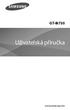 GT-I8730 Uživatelská příručka www.samsung.com www.sar-tick.com Tento výrobek splňuje platné národní limity SAR - 2,0 W/kg. Maximální hodnoty SAR naleznete v části Informace o certifikaci SAR (Specific
GT-I8730 Uživatelská příručka www.samsung.com www.sar-tick.com Tento výrobek splňuje platné národní limity SAR - 2,0 W/kg. Maximální hodnoty SAR naleznete v části Informace o certifikaci SAR (Specific
2. Kontakty. 1. Základní nastavení telefonu Vložení SIM a paměťové karty Zapnutí telefonu a PIN. 3. Volání
 Základní nastavení telefonu Vložení SIM a paměťové karty Zapnutí telefonu a PIN Kontakty Kopírování ze SIM karty do telefonu Založení nového kontaktu Upravení kontaktu včetně fotky 3. Volání Nastavení
Základní nastavení telefonu Vložení SIM a paměťové karty Zapnutí telefonu a PIN Kontakty Kopírování ze SIM karty do telefonu Založení nového kontaktu Upravení kontaktu včetně fotky 3. Volání Nastavení
Návod pro Samsung Galaxy Tab S2 9.7 LTE (T815)
 Návod pro Samsung Galaxy Tab S2 9.7 LTE (T815) Základní nastavení tabletu Vložení SIM karty Vložení paměťové karty Zapnutí tabletu a PIN 2. Kontakty Kopírování ze SIM karty do tabletu Založení nového kontaktu
Návod pro Samsung Galaxy Tab S2 9.7 LTE (T815) Základní nastavení tabletu Vložení SIM karty Vložení paměťové karty Zapnutí tabletu a PIN 2. Kontakty Kopírování ze SIM karty do tabletu Založení nového kontaktu
Aplikace Založení účtu Microsoft a stažení aplikace Internet Nastavení e-mailu Připojení/odpojení Wi-Fi sítě Nastavení internetu v zahraničí
 1 6. 7. 8. Aplikace Založení účtu Microsoft a stažení aplikace Internet Nastavení e-mailu Připojení/odpojení Wi-Fi sítě Nastavení internetu v zahraničí Nastavení internetu v ČR Zap./Vyp. přístupového bodu
1 6. 7. 8. Aplikace Založení účtu Microsoft a stažení aplikace Internet Nastavení e-mailu Připojení/odpojení Wi-Fi sítě Nastavení internetu v zahraničí Nastavení internetu v ČR Zap./Vyp. přístupového bodu
1. Základní nastavení telefonu Vložení SIM karty Vložení paměťové karty Zapnutí telefonu a PIN. 2. Kontakty. 3. Volání
 1 z 38 Základní nastavení telefonu Vložení SIM karty Vložení paměťové karty Zapnutí telefonu a PIN Kontakty Kopírování ze SIM karty do telefonu Založení nového kontaktu Upravení kontaktu včetně fotky 3.
1 z 38 Základní nastavení telefonu Vložení SIM karty Vložení paměťové karty Zapnutí telefonu a PIN Kontakty Kopírování ze SIM karty do telefonu Založení nového kontaktu Upravení kontaktu včetně fotky 3.
3. Vložíte baterku. 4.
 1 z 34 6. 7. 8. Aplikace Vyhledání a stažení aplikace Založení účtu v Google Play Internet Nastavení e-mailu Zap./Vyp. přístupového bodu Přihlášení do Wi-Fi sítě Zap./Vyp. internetu v zahraničí Nastavení
1 z 34 6. 7. 8. Aplikace Vyhledání a stažení aplikace Založení účtu v Google Play Internet Nastavení e-mailu Zap./Vyp. přístupového bodu Přihlášení do Wi-Fi sítě Zap./Vyp. internetu v zahraničí Nastavení
GT-I9505. Uživatelská příručka. www.samsung.com
 GT-I9505 Uživatelská příručka www.samsung.com 2 www.sar-tick.com Tento výrobek splňuje platné národní limity SAR - 2,0 W/kg. Maximální hodnoty SAR naleznete v části Informace o certifikaci SAR (Specific
GT-I9505 Uživatelská příručka www.samsung.com 2 www.sar-tick.com Tento výrobek splňuje platné národní limity SAR - 2,0 W/kg. Maximální hodnoty SAR naleznete v části Informace o certifikaci SAR (Specific
SM-C101. Uživatelská příručka. www.samsung.com
 SM-C101 Uživatelská příručka www.samsung.com www.sar-tick.com Tento výrobek splňuje platné národní limity SAR - 2,0 W/kg. Maximální hodnoty SAR naleznete v části Informace o certifikaci SAR (Specific Absorption
SM-C101 Uživatelská příručka www.samsung.com www.sar-tick.com Tento výrobek splňuje platné národní limity SAR - 2,0 W/kg. Maximální hodnoty SAR naleznete v části Informace o certifikaci SAR (Specific Absorption
2. Kontakty. 1. Základní nastavení telefonu Vložení SIM a paměťové karty Zapnutí telefonu a PIN. 3. Volání
 Základní nastavení telefonu Vložení SIM a paměťové karty Zapnutí telefonu a PIN Kontakty Kopírování ze SIM karty do telefonu Založení nového kontaktu Upravení kontaktu včetně fotky 3. Volání Nastavení
Základní nastavení telefonu Vložení SIM a paměťové karty Zapnutí telefonu a PIN Kontakty Kopírování ze SIM karty do telefonu Založení nového kontaktu Upravení kontaktu včetně fotky 3. Volání Nastavení
1. Základní nastavení tabletu Vložení SIM karty Vložení paměťové karty Zapnutí tabletu a PIN. 2. Kontakty. 3. Volání
 1 z 35 Základní nastavení tabletu Vložení SIM karty Vložení paměťové karty Zapnutí tabletu a PIN Kontakty Kopírování ze SIM karty do tabletu Založení nového kontaktu Upravení kontaktu včetně fotky 3. Volání
1 z 35 Základní nastavení tabletu Vložení SIM karty Vložení paměťové karty Zapnutí tabletu a PIN Kontakty Kopírování ze SIM karty do tabletu Založení nového kontaktu Upravení kontaktu včetně fotky 3. Volání
Rollei Historyline 98. Používání funkce Wi-FI
 Rollei Historyline 98 Používání funkce Wi-FI Používání funkce Wi-Fi Pomocí funkce Wi-Fi můžete ihned přenést fotografie a videa z fotoaparátu do jiných chytrých zařízení (Telefony, tablety s Android či
Rollei Historyline 98 Používání funkce Wi-FI Používání funkce Wi-Fi Pomocí funkce Wi-Fi můžete ihned přenést fotografie a videa z fotoaparátu do jiných chytrých zařízení (Telefony, tablety s Android či
1. Základní nastavení telefonu Vložení SIM karty Vložení paměťové karty Zapnutí telefonu a PIN. 2. Kontakty. 3. Volání
 1 z 45 Základní nastavení telefonu Vložení SIM karty Vložení paměťové karty Zapnutí telefonu a PIN Kontakty Kopírování ze SIM karty do telefonu Založení nového kontaktu Upravení kontaktu včetně fotky 3.
1 z 45 Základní nastavení telefonu Vložení SIM karty Vložení paměťové karty Zapnutí telefonu a PIN Kontakty Kopírování ze SIM karty do telefonu Založení nového kontaktu Upravení kontaktu včetně fotky 3.
